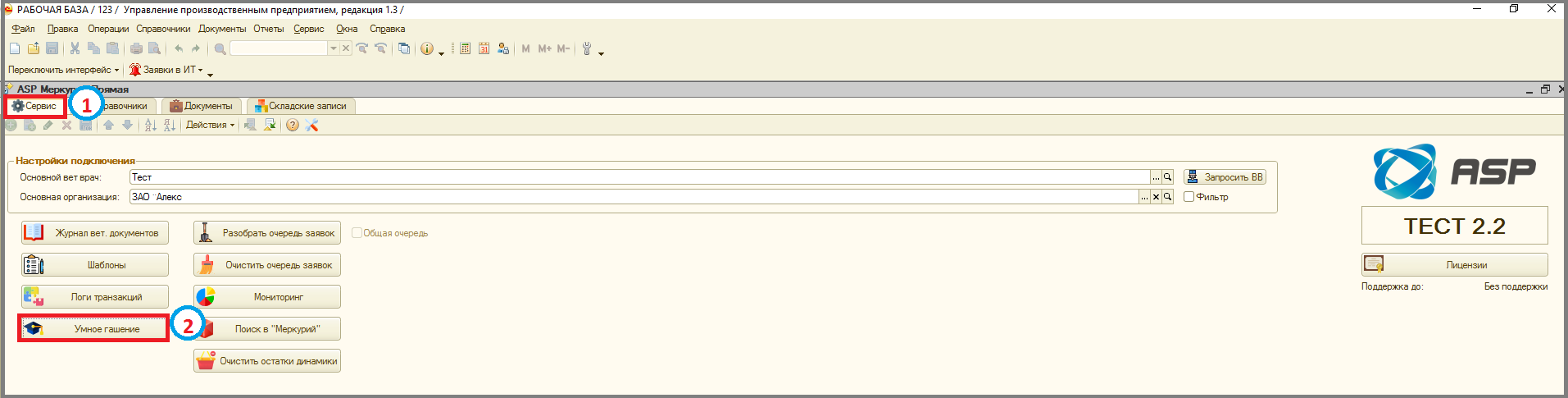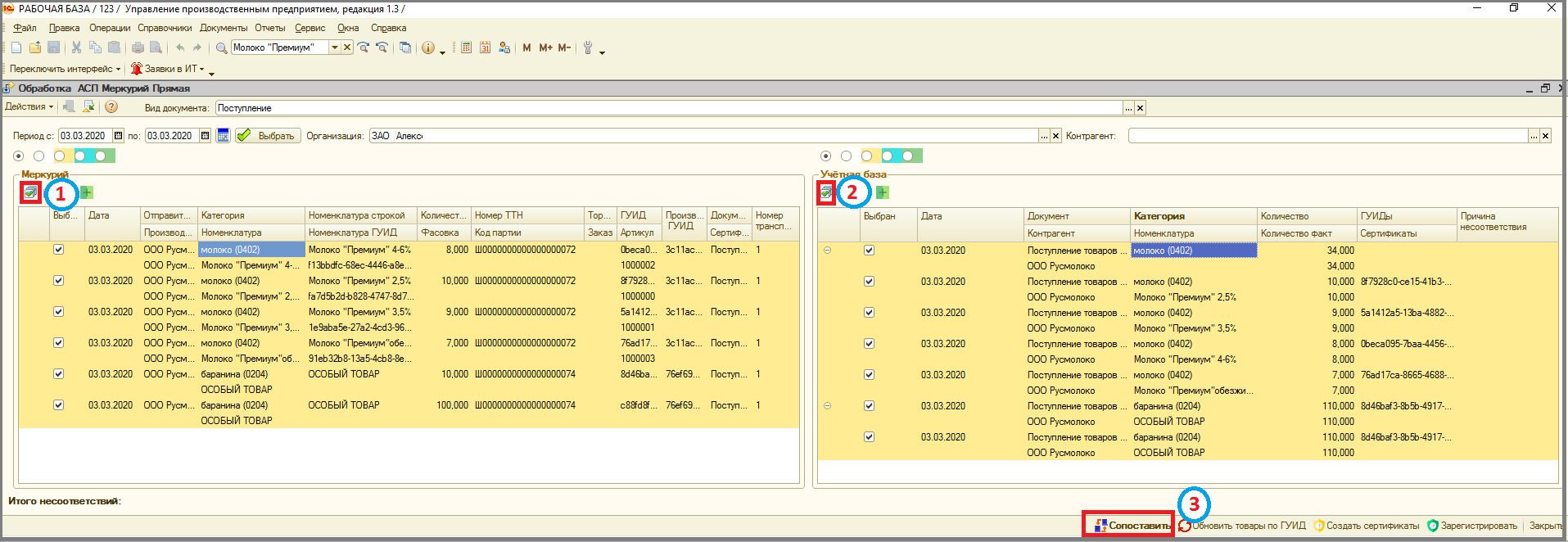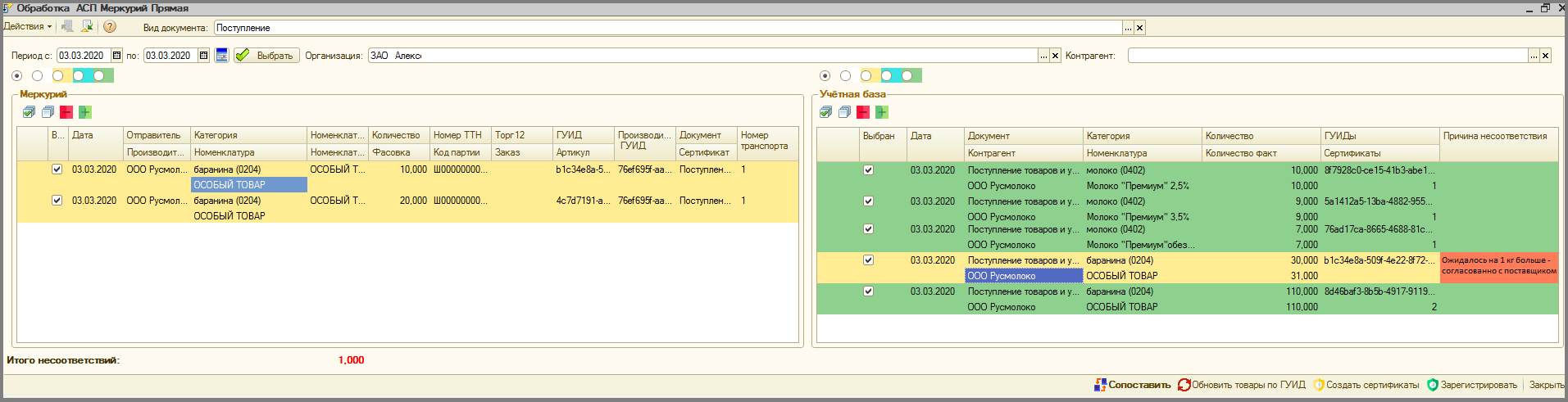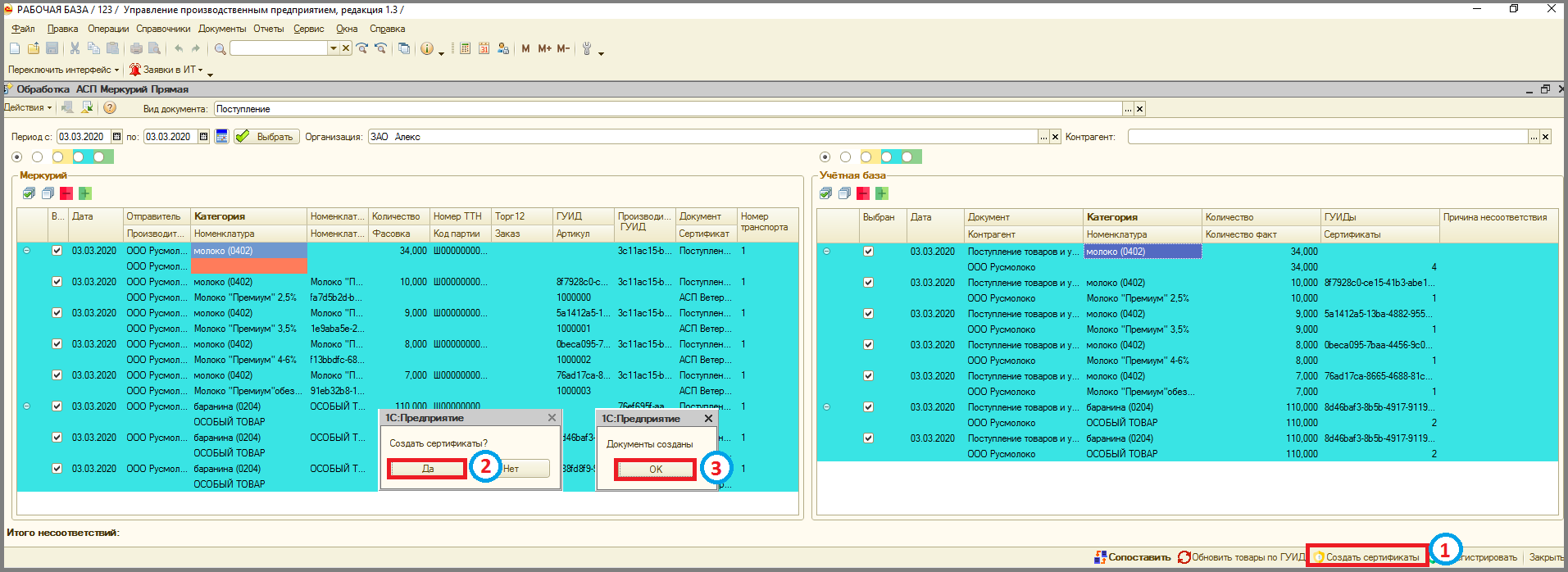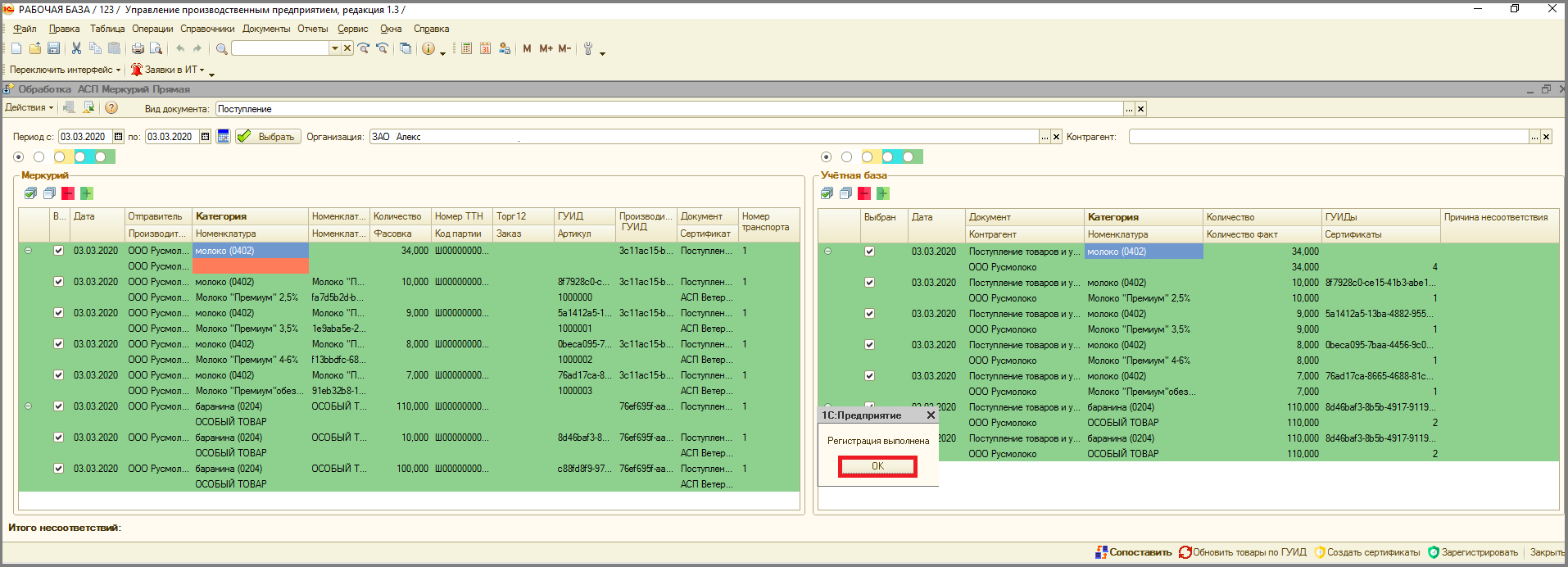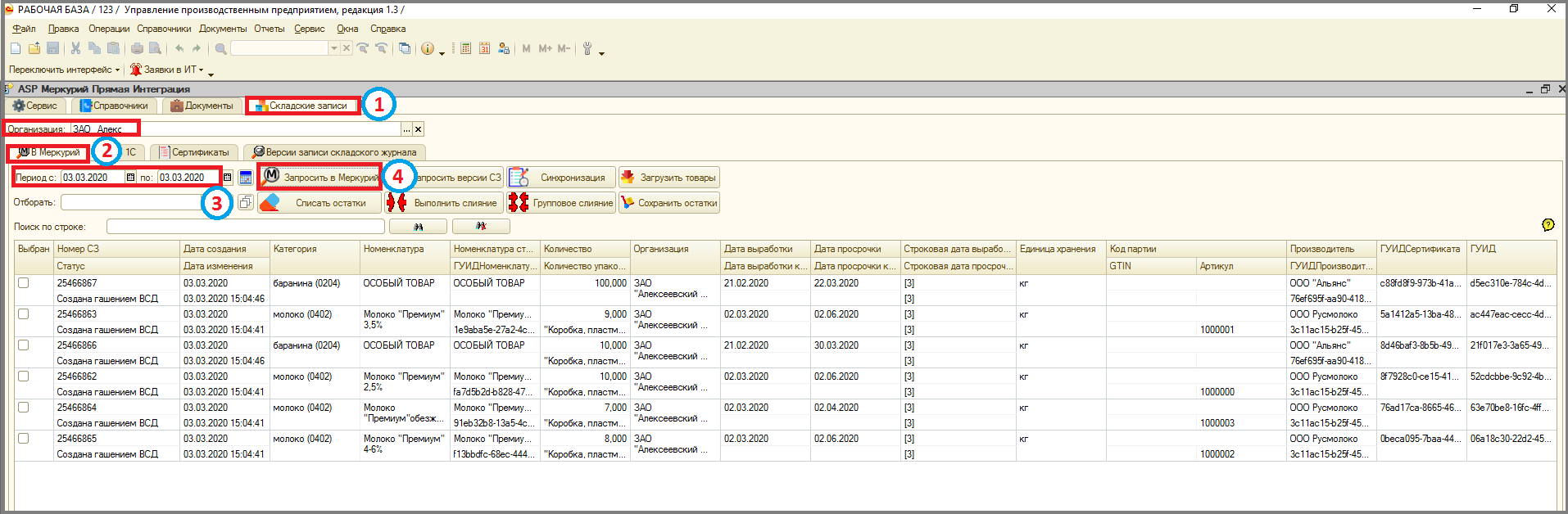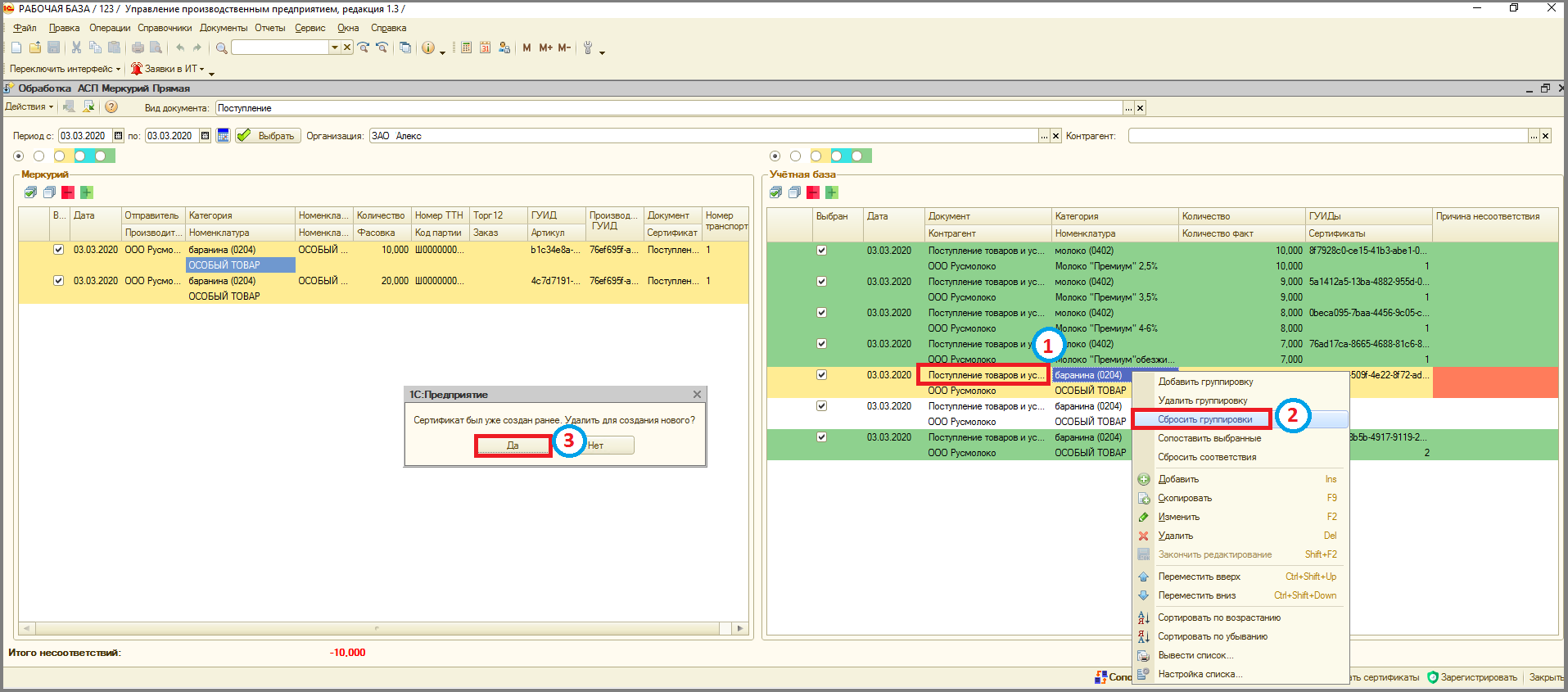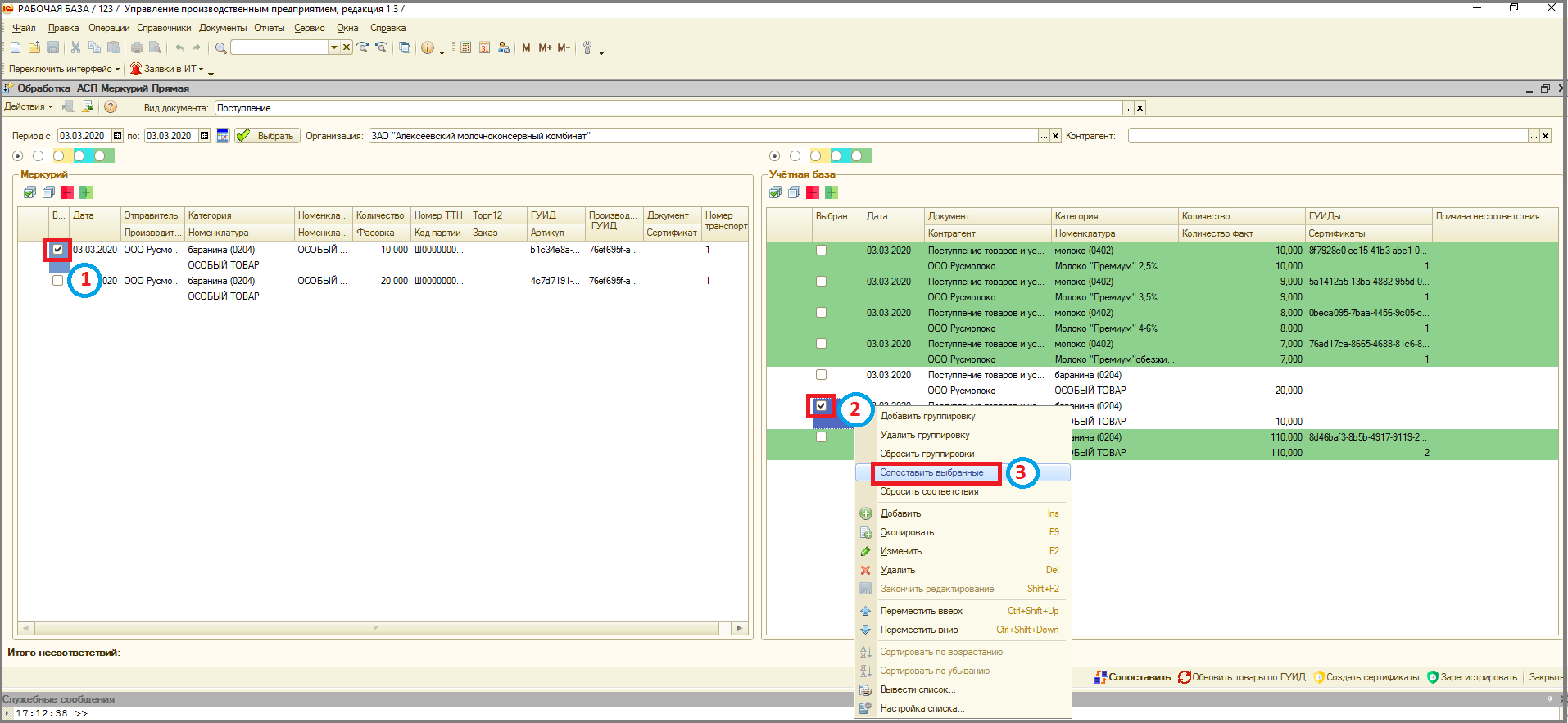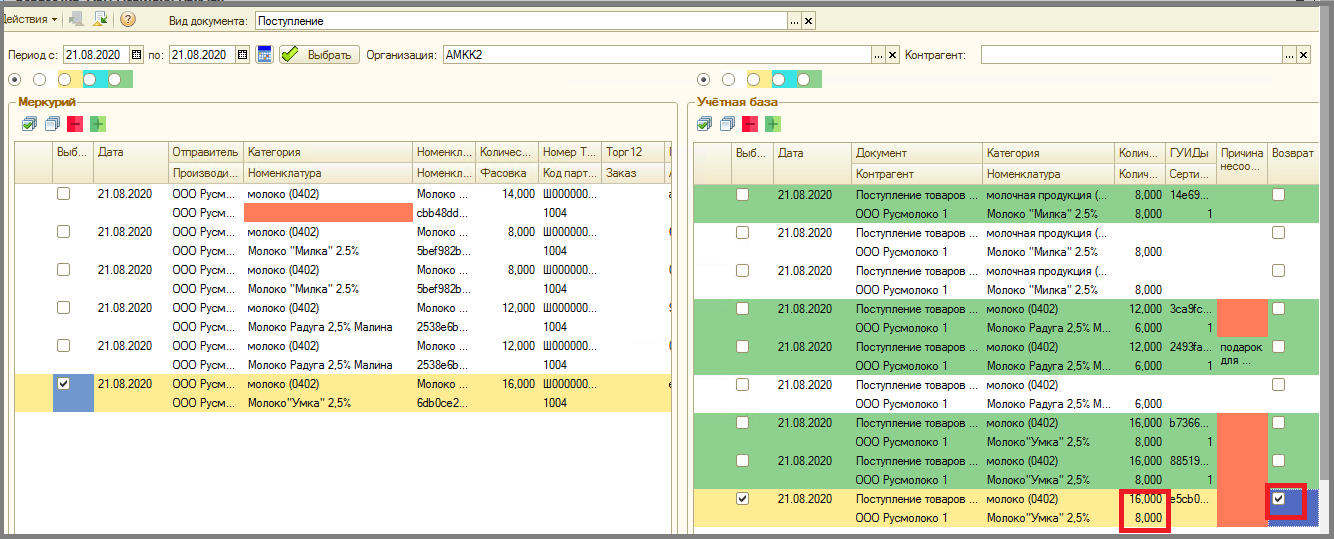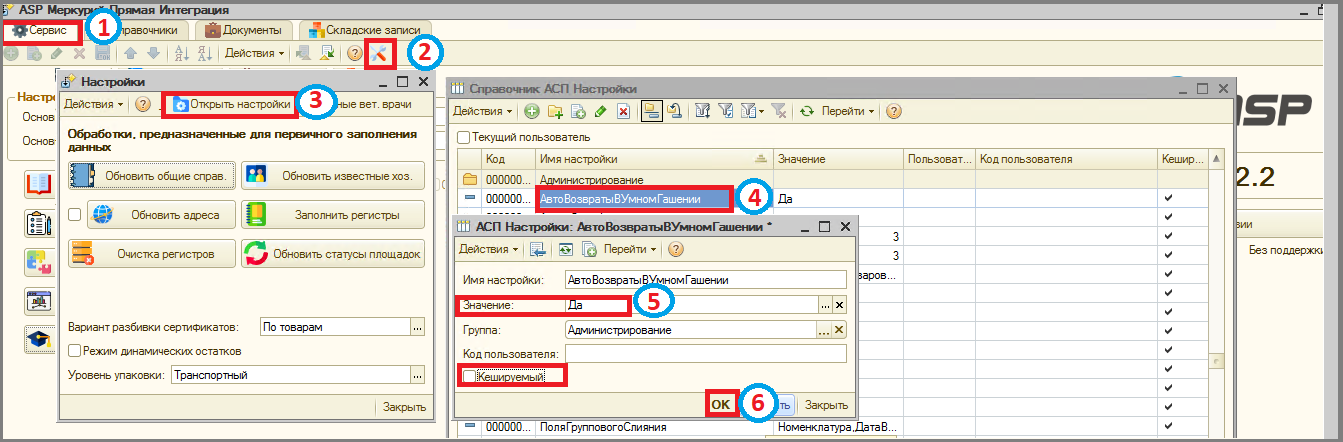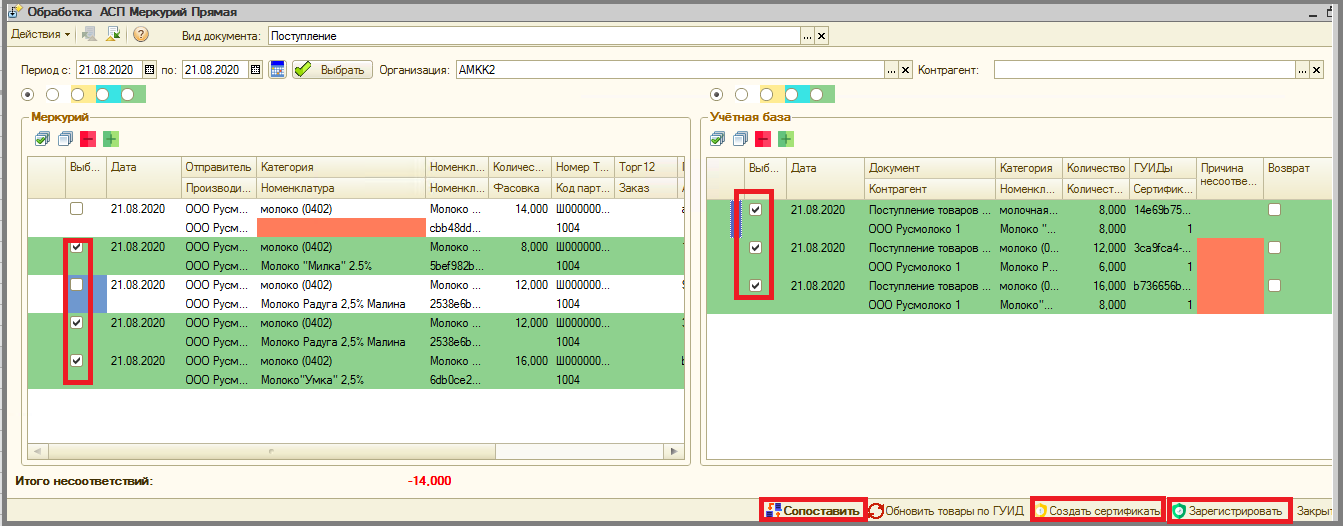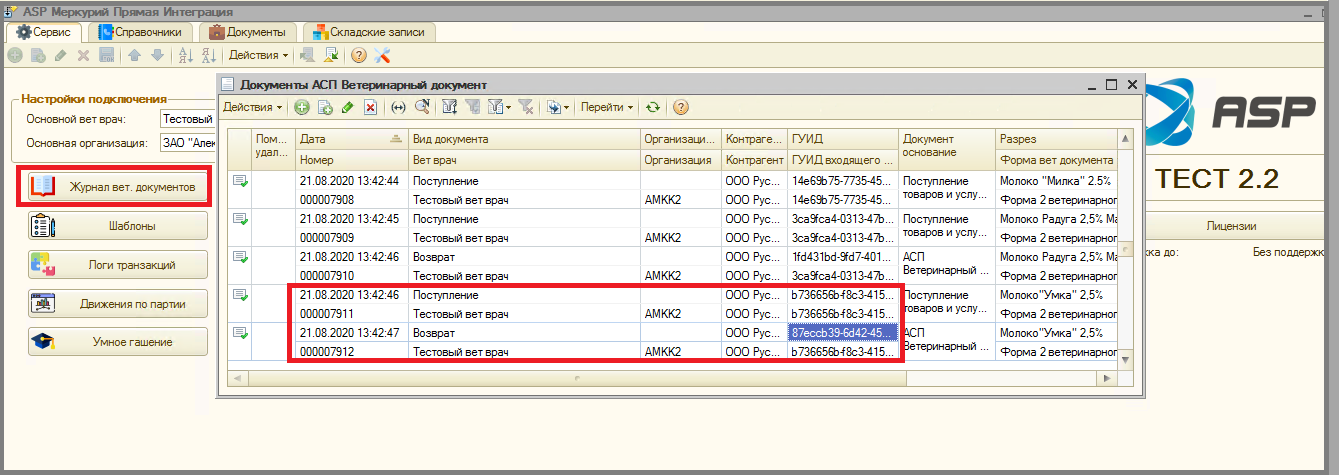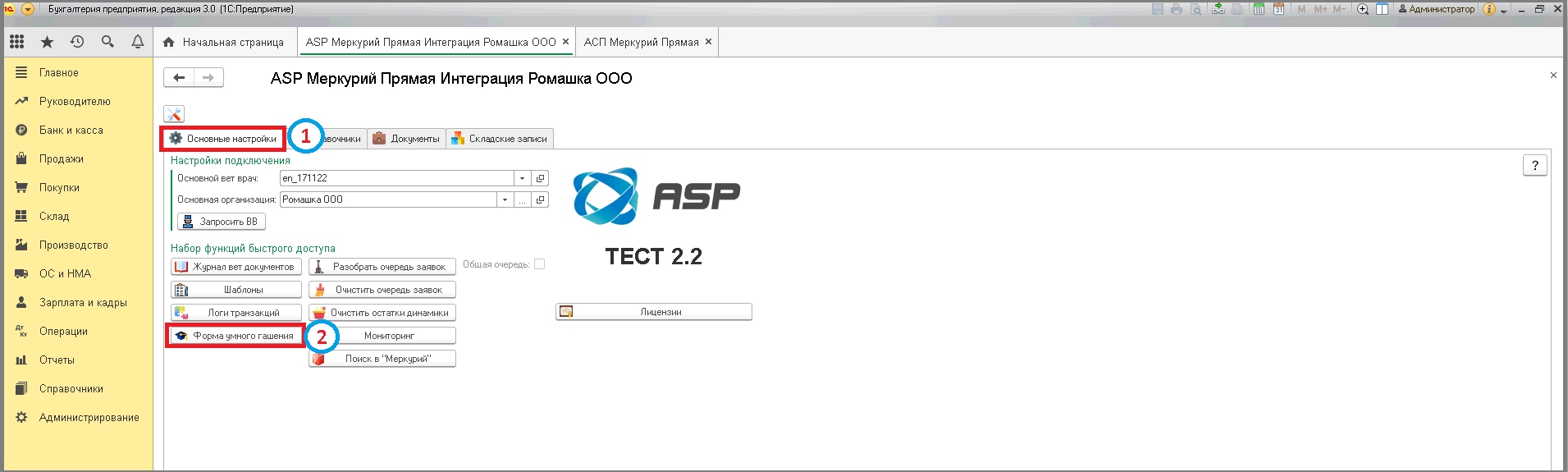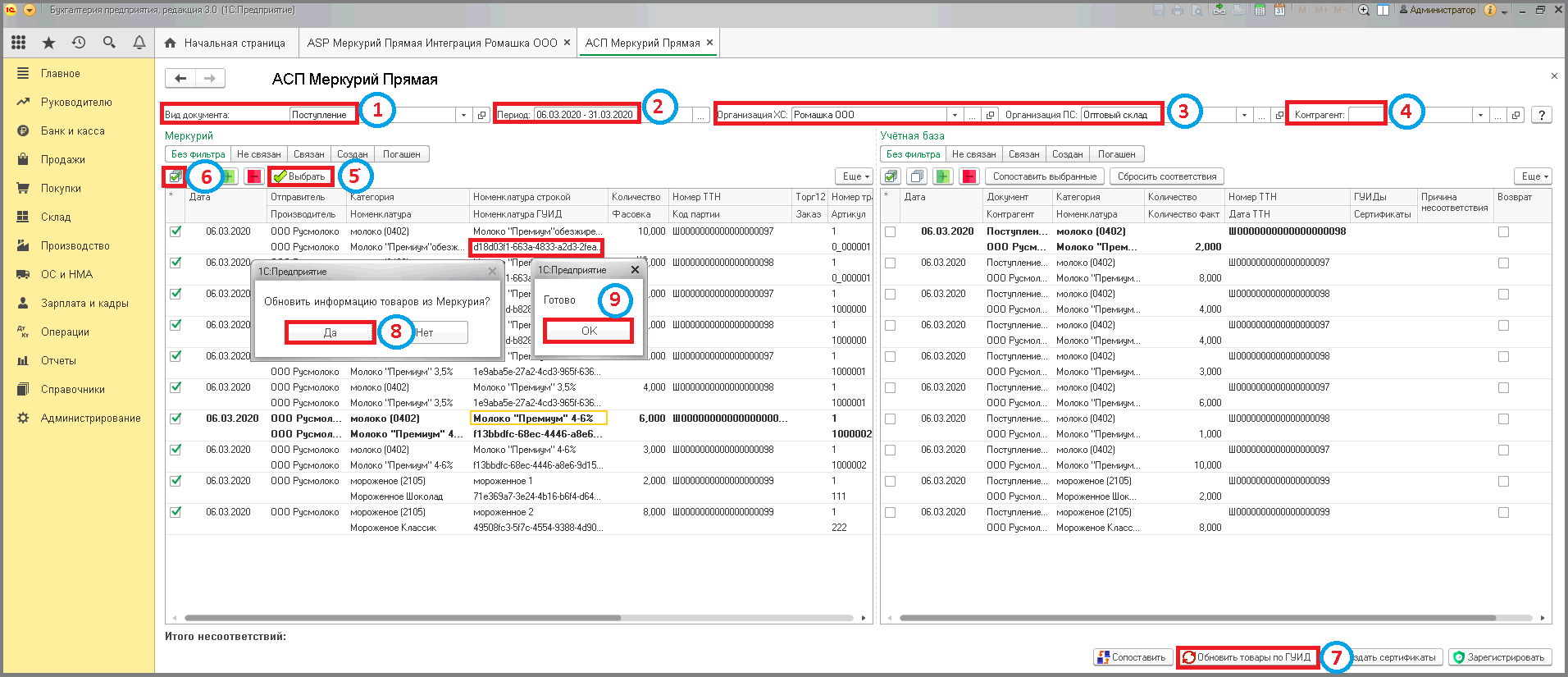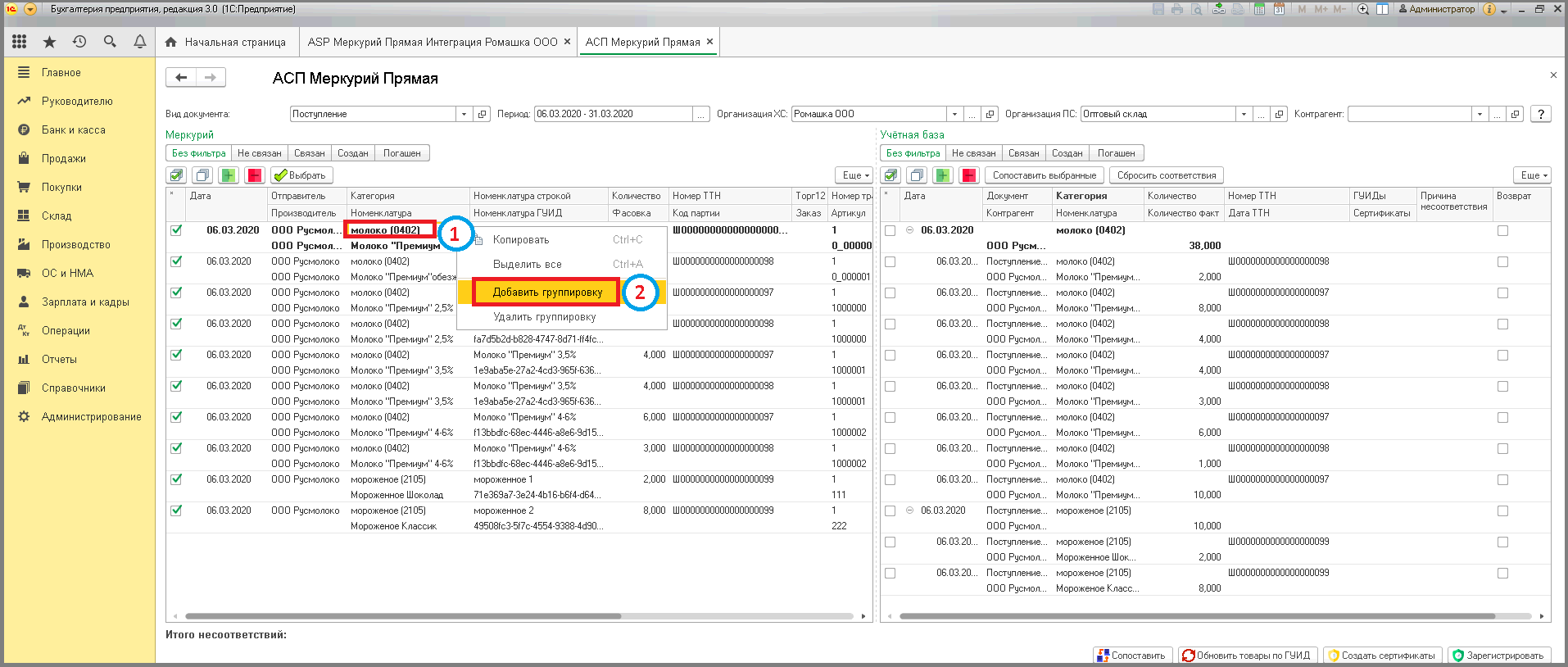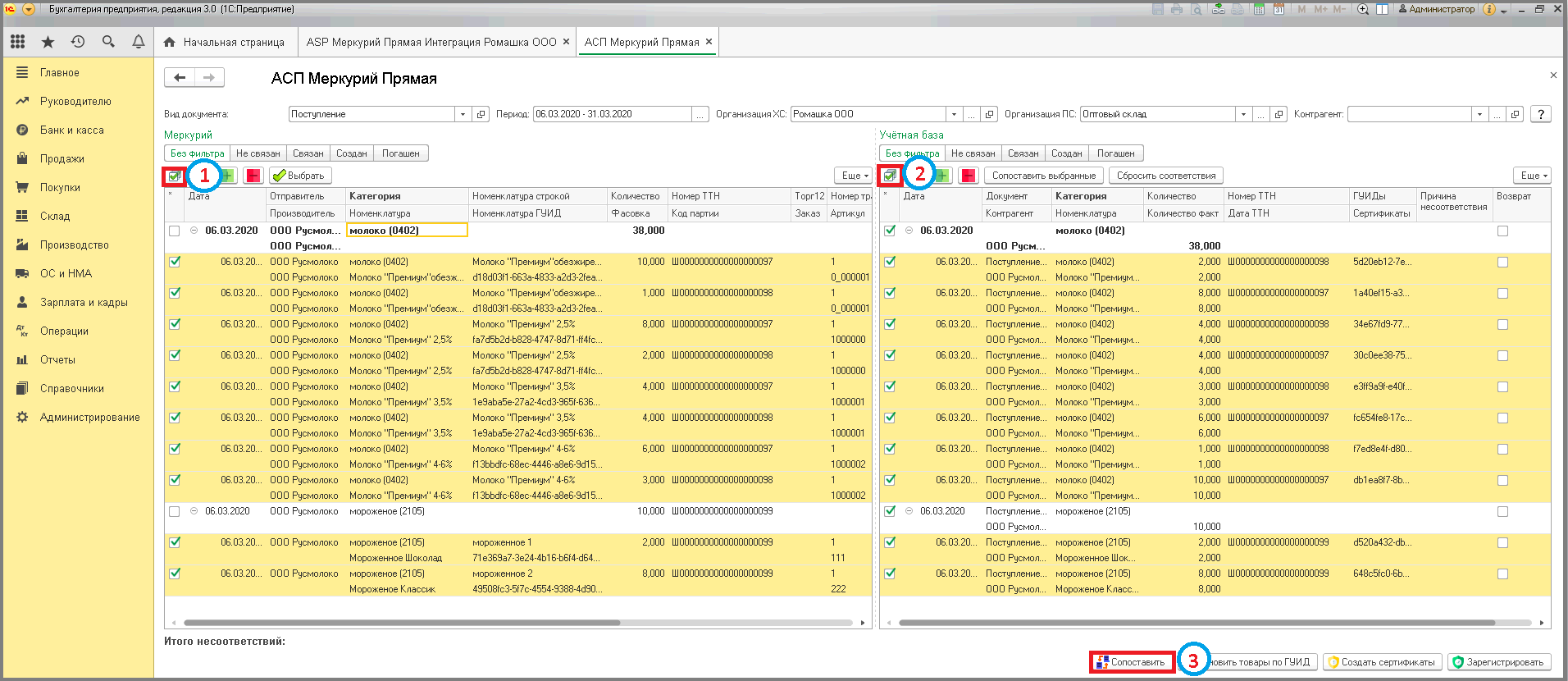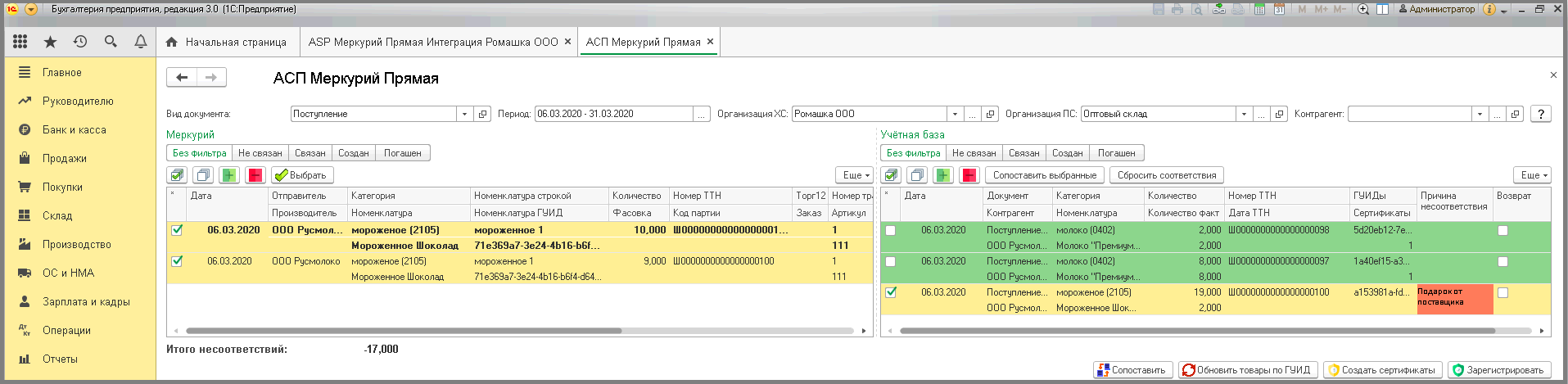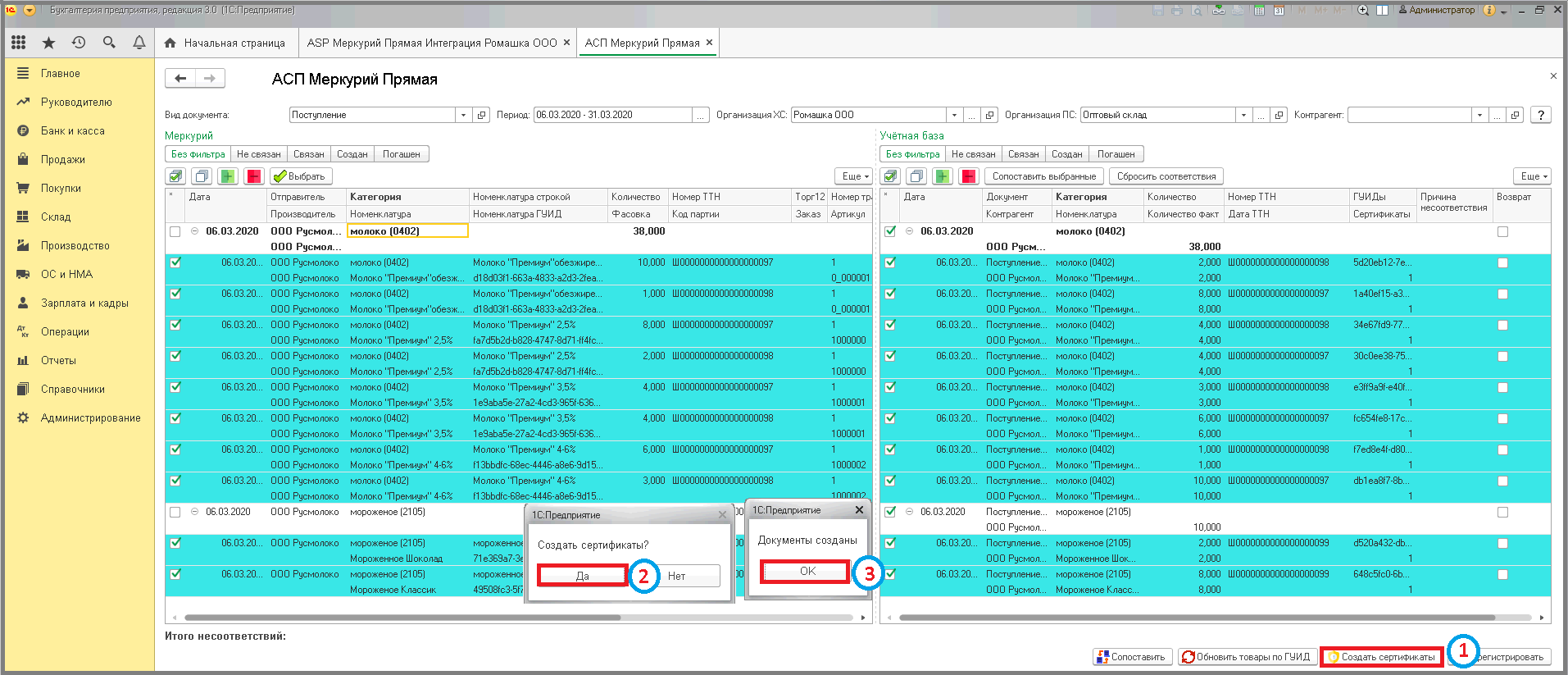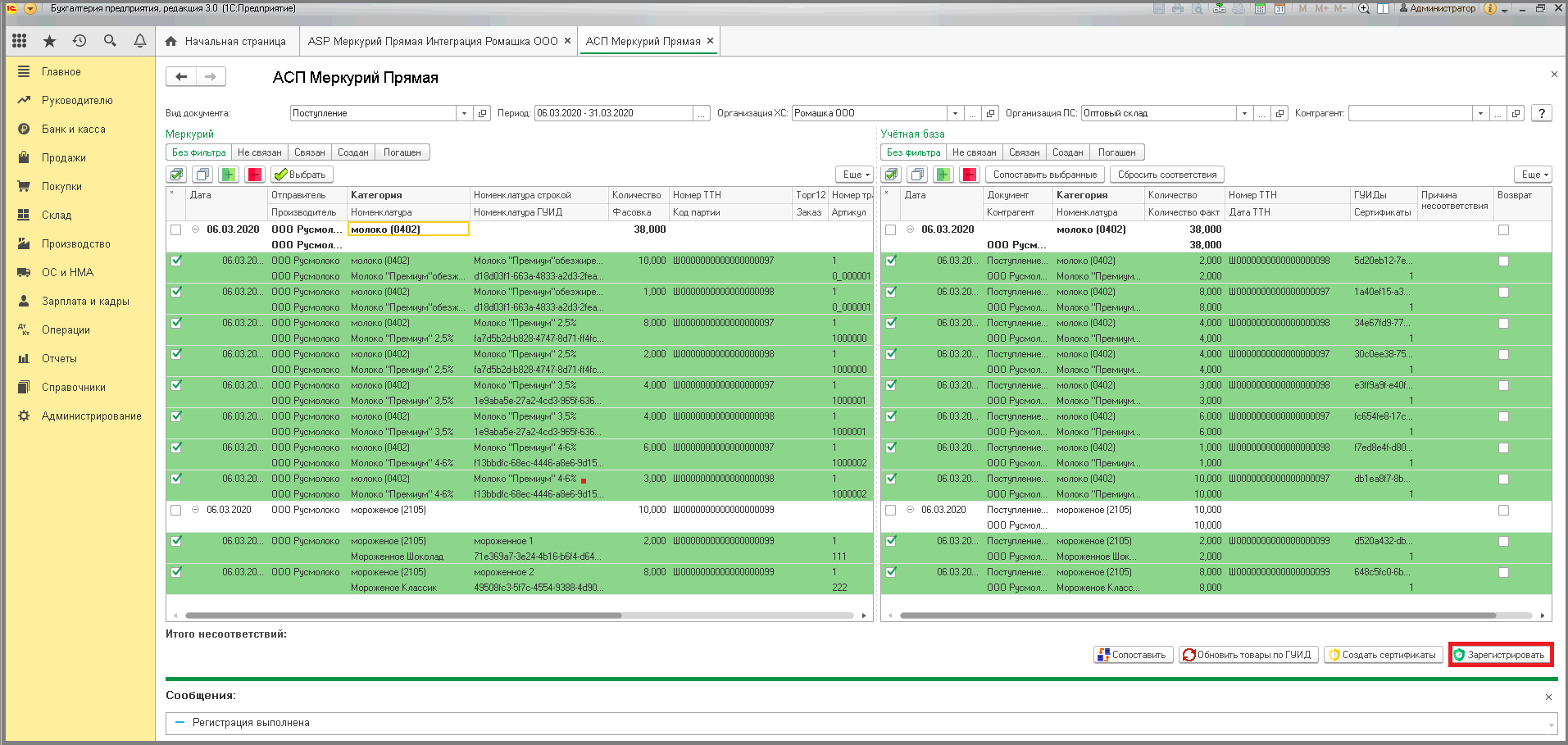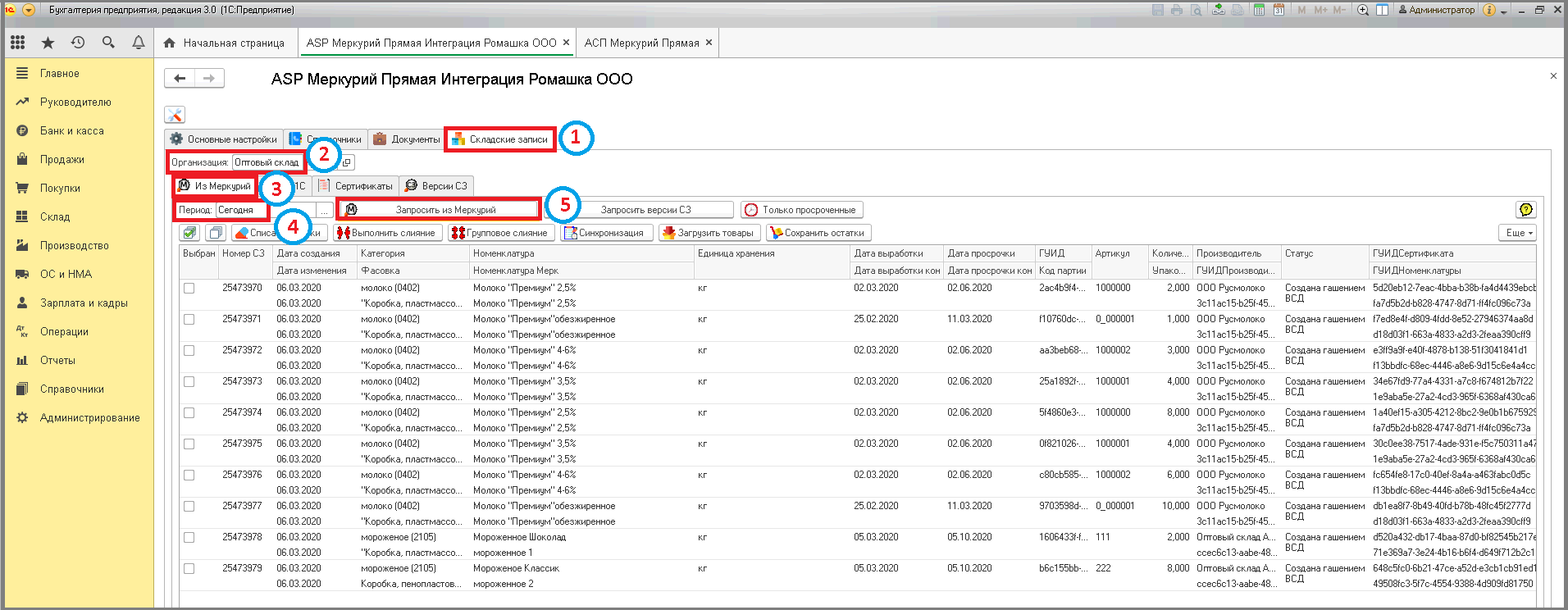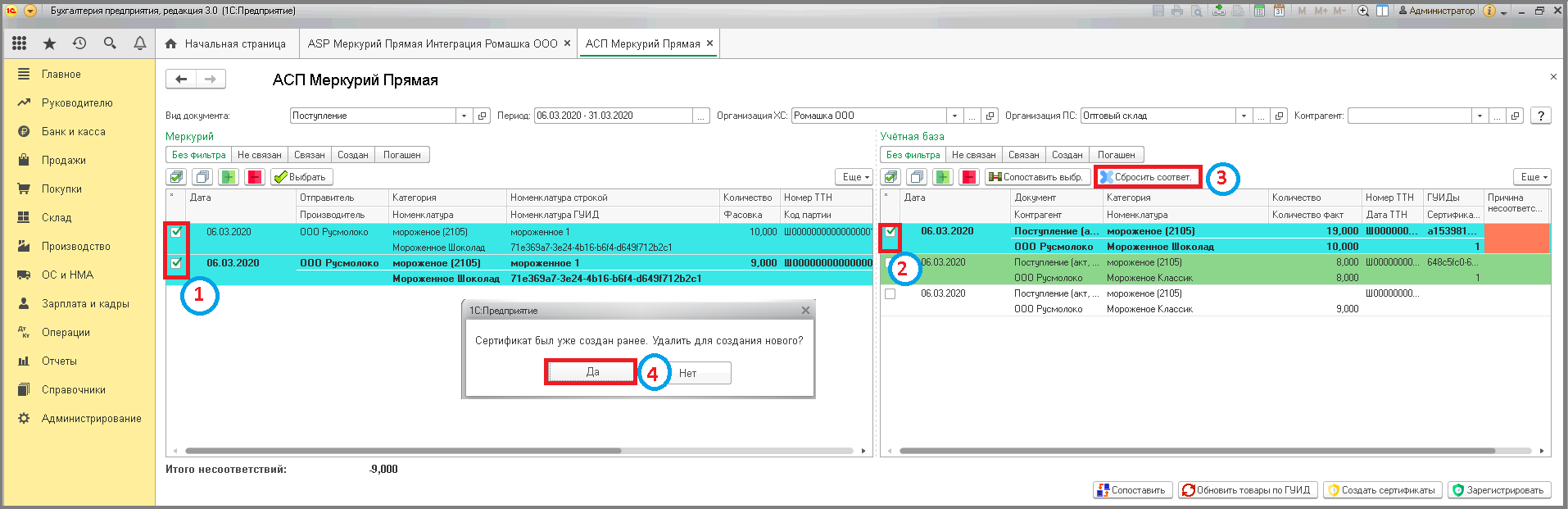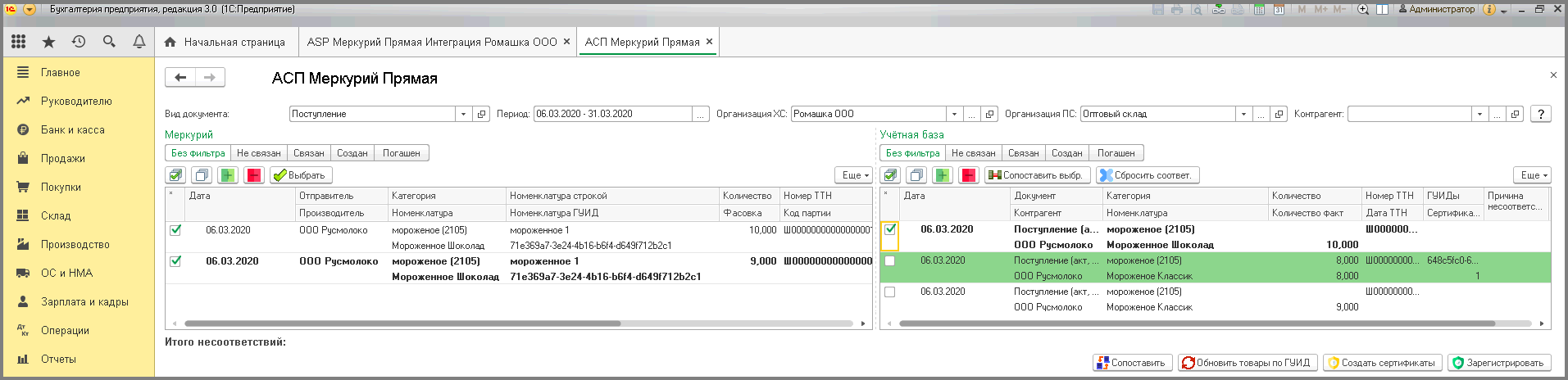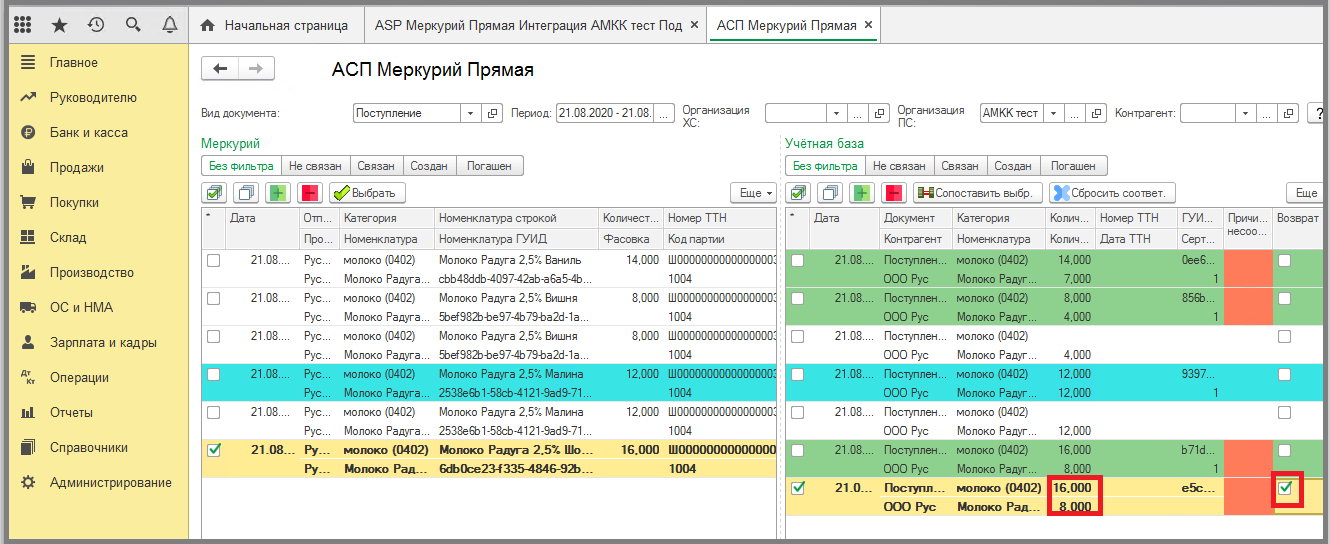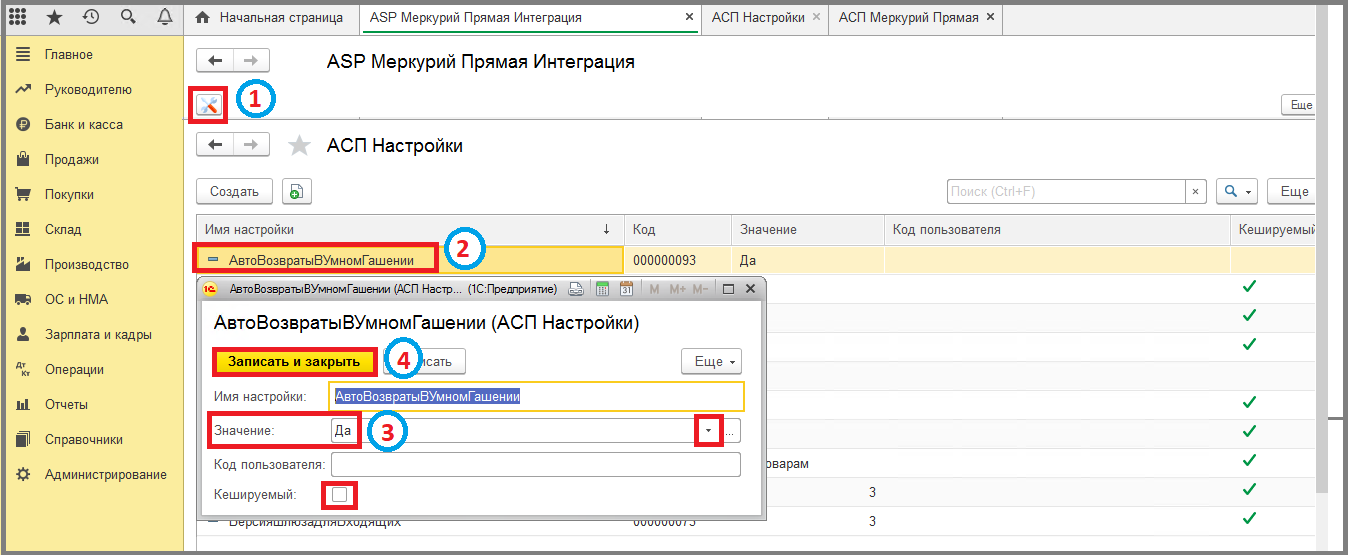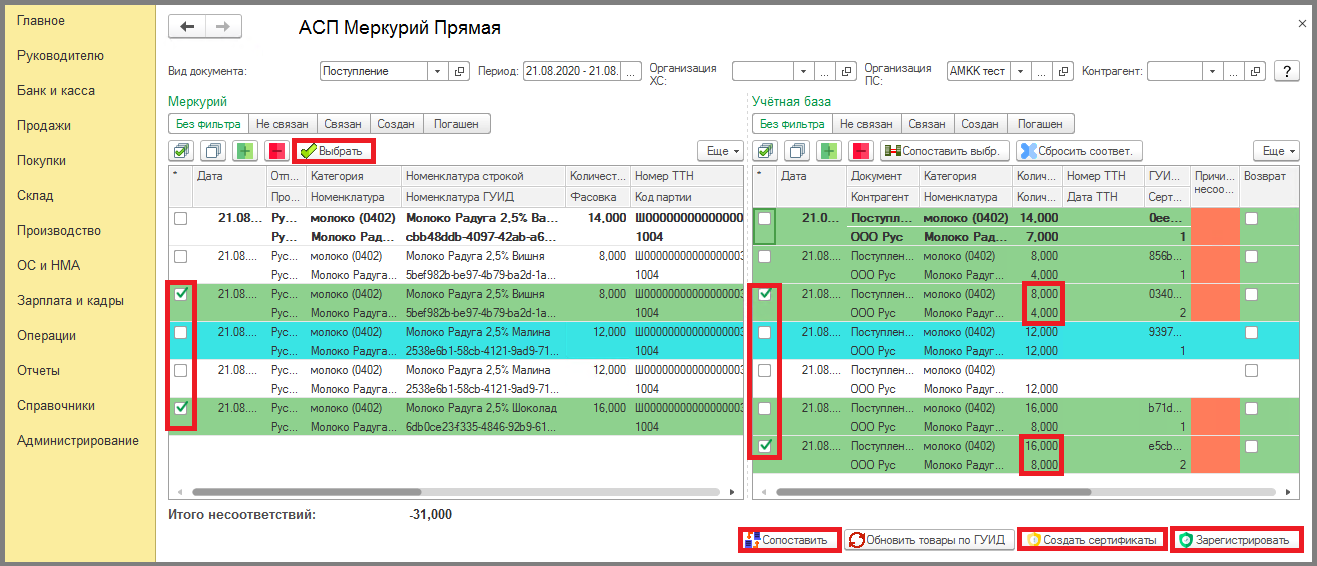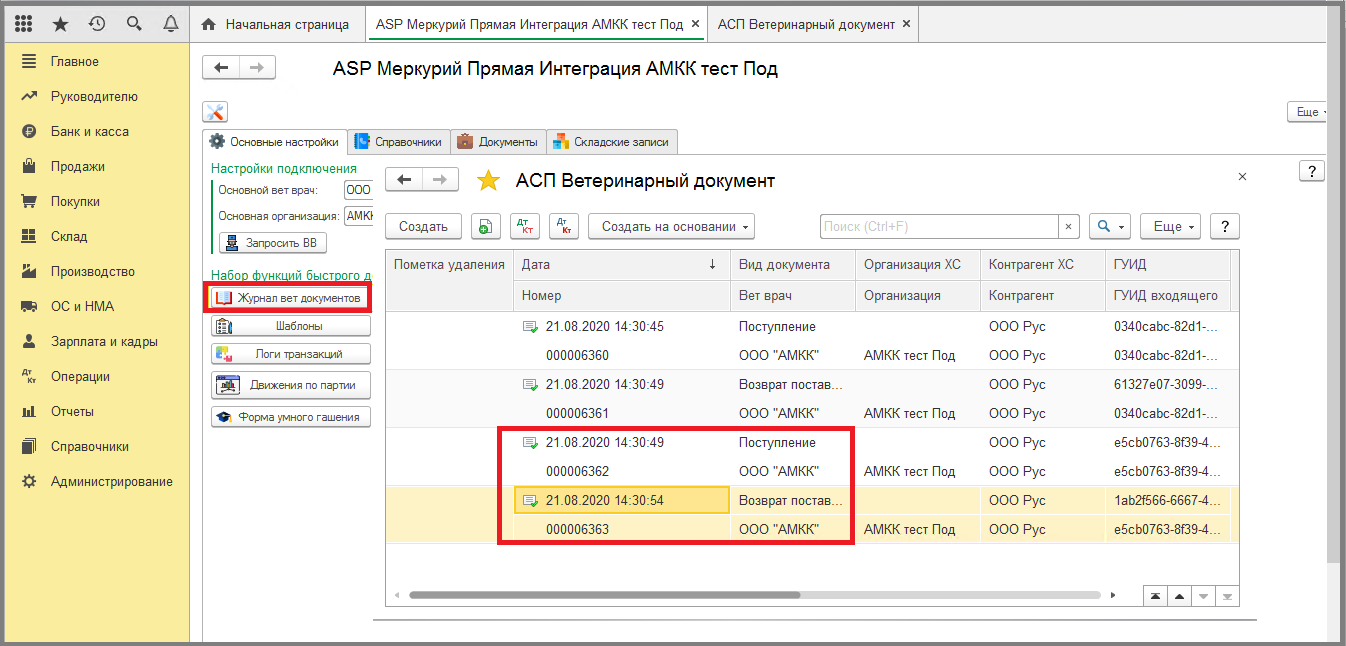9 умное гашение: различия между версиями
Shihov (обсуждение | вклад) Нет описания правки |
Shihov (обсуждение | вклад) Нет описания правки |
||
| Строка 8: | Строка 8: | ||
При сопоставлении учитывается идентичность заполнения полей "Номенклатура", "Категория", "Отправитель". | При сопоставлении учитывается идентичность заполнения полей "Номенклатура", "Категория", "Отправитель". | ||
Перед тем как приступить к работе в умном гашении необходимо в [[4_асп.меркурий:2_функционал_интеграции:1_настройки:4_расширенные_настройки|расширенных настройках]] | Перед тем как приступить к работе в умном гашении необходимо в [[4_асп.меркурий:2_функционал_интеграции:1_настройки:4_расширенные_настройки|расширенных настройках]] '''"ВключитьУмноеГашение"''' в поле '''"Значение"''' установить параметр '''"Да"'''. | ||
'"ВключитьУмноеГашение" | |||
'"Значение" | |||
'"Да" | |||
'''Меркурий разрешает гасить (регистрировать) сертификаты, если разница в документах и входящих ВСД составляет 5%, без указания причины, но программа это не контролирует.''' | |||
'Меркурий разрешает гасить (регистрировать) сертификаты, если разница в документах и входящих ВСД составляет 5%, без указания причины, но программа это не контролирует. | |||
====== Обычные формы ====== | ====== Обычные формы ====== | ||
- Перейти на вкладку | - Перейти на вкладку '''"Сервис"'''. | ||
'"Сервис" | - Нажать на кнопку '''"Умное гашение"'''. | ||
- Нажать на кнопку | |||
'"Умное гашение" | |||
[[File:1_п_оф_умное_гашение.png]] | [[File:1_п_оф_умное_гашение.png]] | ||
| Строка 38: | Строка 26: | ||
[[File:1_п_оф_ум_гаш_2_настр.png]] | [[File:1_п_оф_ум_гаш_2_настр.png]] | ||
- Убедится, что в поле | - Убедится, что в поле '''"Вид документа"''' стоит "Поступление" (если не подставилось автоматически). | ||
'"Вид документа" | |||
- Заполнить период, за который будет производится выборка входящих сертификатов. | - Заполнить период, за который будет производится выборка входящих сертификатов. | ||
- Проверить заполнение поля | - Проверить заполнение поля '''"Организация"''' (если не заполнилось автоматически). | ||
'"Организация" | - Если необходимо работать с сертификатами от конкретного поставщика, то заполнить поле '''"Контрагент"'''. | ||
- Нажать на кнопку '''"Выбрать"''' => Появится таблица/ в правой колонке '''"Учетная база"''' отобразятся документы поступления, а в левой колонке '''"Меркурий"''' входящие электронные сертификаты и появятся колонки '''"Посредник ГУИД"''' и '''"Посредник"'''. Если поле '''"Номенклатура"''' подсвечено красным, то автоматического сопоставление с 1С номенклатуры не произошло. Необходимо воспользоваться инструкцией [[4_асп.меркурий:2_функционал_интеграции:3_работа_с_товарами_номенклатурой:1_сопоставление_номенклатуры#Сопоставление номенклатуры в других случаях|сопоставление номенклатуры]] | |||
- Если необходимо работать с сертификатами от конкретного поставщика, то заполнить поле | - Если у поставщика указаны данные о товаре и зарегистрирована номенклатура (во входящем сертификате у номенклатуры есть ГУИД), то можно подтянуть данные из Меркурий. Нажать кнопку '''"Выбрать все сертификаты"'''. | ||
'"Контрагент" | - Кликнуть кнопку '''"Обновить товары"''' => Появится сообщение "Обновить информацию товаров из Меркурия?". | ||
- Нажать кнопку '''"Да"''' => Появится сообщение "Готово". | |||
- Нажать на кнопку | - Кликнуть кнопку '''"ОК"''' => В [[4_асп.меркурий:2_функционал_интеграции:3_работа_с_товарами_номенклатурой:10_карточка_номенклатуры|карточку номеклатуры]] подтянутся данные из Меркурий, с которыми она выла зарегистрирована по производства. | ||
'"Выбрать" | |||
'"Учетная база" | |||
'"Меркурий" | |||
'"Посредник ГУИД" | |||
'"Посредник" | |||
'"Номенклатура" | |||
- Если у поставщика указаны данные о товаре и зарегистрирована номенклатура (во входящем сертификате у номенклатуры есть ГУИД), то можно подтянуть данные из Меркурий. Нажать кнопку | |||
'"Выбрать все сертификаты" | |||
- Кликнуть кнопку | |||
'"Обновить товары" | |||
- Нажать кнопку | |||
'"Да" | |||
- Кликнуть кнопку | |||
'"ОК" | |||
[[File:2_п_оф_умное_гашение.png]] | [[File:2_п_оф_умное_гашение.png]] | ||
Для удобства работы можно сгруппировать по требуемым параметрам документы и сертификаты. | |||
| | | | ||
- Встать на поле, по которому будет производится группировка, кликнуть правой кнопки мышки => Откроется выпадающий список. | - Встать на поле, по которому будет производится группировка, кликнуть правой кнопки мышки => Откроется выпадающий список. | ||
- Выбрать пункт | - Выбрать пункт '''"Добавить группировку"'''. Аналогично произвести группировку в другой таблице. | ||
'"Добавить группировку" | |||
[[File:3_п_оф_умное_гашение.png]] | [[File:3_п_оф_умное_гашение.png]] | ||
- В таблице | |||
'"Меркурий" | - В таблице '''"Меркурий"''' нажать кнопку '''"Выбрать все сертификаты"''' или отметить галочками нужные сертификаты. | ||
- В таблице '''"Учетная база"''' нажать кнопку '''"Выбрать все документы"''' или отметить галочками нужные документы для сопоставления. | |||
'"Выбрать все сертификаты" | - Нажать на кнопку '''"Сопоставить"''' => К документам в таблице '''"Учетная база"''' сопоставляются сертификаты из таблицы '''"Меркурий"'''. Выделенные строки поменяют цвет на желтый. | ||
- В таблице | |||
'"Учетная база" | |||
'"Выбрать все документы" | |||
- Нажать на кнопку | |||
'"Сопоставить" | |||
'"Учетная база" | |||
'"Меркурий" | |||
Сертификат будет сопоставлен с тем или иным документом, если: | Сертификат будет сопоставлен с тем или иным документом, если: | ||
| Строка 114: | Строка 60: | ||
[[File:4_п_оф_умное_гашение.png]] | [[File:4_п_оф_умное_гашение.png]] | ||
Для повышения удобства добавлено следующее цветовое оформление таблиц/ | |||
| | | | ||
* Желтым цветом подсвечиваются строки, где товары сопоставлены, но входящие сертификаты в 1С не созданы. | * Желтым цветом подсвечиваются строки, где товары сопоставлены, но входящие сертификаты в 1С не созданы. | ||
* Голубым цветом подсвечиваются строки, где сертификаты созданы, но не погашены (не зарегистрированы). | * Голубым цветом подсвечиваются строки, где сертификаты созданы, но не погашены (не зарегистрированы). | ||
* Зеленым цветом подсвечиваются строки, где сертификаты созданы и погашены (зарегистрированы). | * Зеленым цветом подсвечиваются строки, где сертификаты созданы и погашены (зарегистрированы). | ||
Убедится, что в таблице '''"Учетная база"''' поля '''"Количество"''' (количество товара в ветеринарном сертификате) и '''"Количество факт"''' (поступление товара по документу из 1С) соответствуют друг другу. Количество расхождения полей отображается в поле '''"Итого несоответствий"'''. | |||
'"Учетная база" | |||
'"Количество" | |||
'"Количество факт" | |||
' | |||
Если после сопоставления документов, в поле "Итого несоответствий" появляется количество расхождений, | |||
'Количество указанное в поле "Количество факт" отправляется на регистрацию в Меркурий и падает на остаток. | | значит в таблице '''"Учетная база"''' поля '''"Количество"''' '''"Количество факт"''' '''НЕ''' соответствуют друг другу. '''Меркурий разрешает гасить (регистрировать) сертификаты, если разница составляет 5%, не указывая причину, но программа это не контролирует.''' В случае согласия, что пришло меньшее или большее количество чем ожидалось нужно заполнить акт несоответствия. Указывать причину несоответствия необходимо перед созданием сертификатов (при желтой подсветке). | ||
'''Количество указанное в поле "Количество факт" отправляется на регистрацию в Меркурий и падает на остаток.''' | |||
[[File:8_п_оф_умное_гашение.png]] | [[File:8_п_оф_умное_гашение.png]] | ||
- Нажать на кнопку | |||
'"Создать сертификаты" | - Нажать на кнопку '''"Создать сертификаты"''' => Появится сообщение "Создать сертификаты?". | ||
- Кликнуть на кнопку '''"Да"''' => Появится сообщение "Документы созданы". | |||
- Кликнуть на кнопку | - Нажать кнопку '''"ОК"''' => В документах сформируются сертификаты и перезаполнятся данными из входящих ВСД, а в поле '''"Сертификаты"''' отобразится их количество. Выделенные строки поменяют цвет на голубой. | ||
'"Да" | |||
- Нажать кнопку | |||
'"ОК" | |||
'"Сертификаты" | |||
[[File:5_п_оф_умное_гашение.png]] | [[File:5_п_оф_умное_гашение.png]] | ||
- Нажать кнопку | - Нажать кнопку '''"Зарегистрировать"''' => Появится сообщение "Регистрация выполнена". | ||
'"Зарегистрировать" | - Нажать кнопку '''"ОК"''' => Документы зарегистрируются (погасятся) и поменяют цвет на зеленый. | ||
- Нажать кнопку | |||
'"ОК" | |||
[[File:6_п_оф_умное_гашение.png]] | [[File:6_п_оф_умное_гашение.png]] | ||
- Для проверки новых остатков (после умного гашения) перейти в раздел | - Для проверки новых остатков (после умного гашения) перейти в раздел '''"Складские записи"'''. | ||
'"Складские записи" | - Убедится, что поле '''"Организация"''' заполнено. | ||
- Перейти на вкладку '''"В Меркурий"'''. | |||
- Убедится, что поле | |||
'"Организация" | |||
- Перейти на вкладку | |||
'"В Меркурий" | |||
- Установить период текущую дату. | - Установить период текущую дату. | ||
- Нажать кнопку | - Нажать кнопку '''"Запросить в Меркурий"'''. | ||
'"Запросить в Меркурий" | |||
[[File:7_п_оф_умное_гашение.png]] | [[File:7_п_оф_умное_гашение.png]] | ||
'''Сброс сопоставления и попарное сопоставление документов и сертификатов/''' | |||
' | |||
- Если требуется изменить сопоставление, то в правой таблице | - Если требуется изменить сопоставление, то в правой таблице '''"Учетная база"''' кликнуть на нужное поле, нажать правую кнопку мыши. | ||
'"Учетная база" | - Выбрать пункт '''"Сбросить соответствия"''', кликнув на него => Появится сообщение/ "Сертификат был уже создан ранее. Удалить для создания нового?". | ||
- Нажать кнопку '''"ДА"''' => Выбранное поле в таблице "Учетная база" поменяет цвет с желтого на белый или с голубого на белый и сопоставленное с ним ранее поле в таблице "Меркурий" так же станет белым. | |||
- Выбрать пункт | |||
'"Сбросить соответствия" | |||
- Нажать кнопку | |||
'"ДА" | |||
[[File:9_п_оф_умное_гашение.png]] | [[File:9_п_оф_умное_гашение.png]] | ||
| Строка 208: | Строка 106: | ||
- В таблице "Меркурий" выбрать нужное поле (или поля) для сопоставление, выделив галочкой. | - В таблице "Меркурий" выбрать нужное поле (или поля) для сопоставление, выделив галочкой. | ||
- В таблице "Учетная база" выделить галочкой с чем сопоставлять. (также кликнуть на сопоставляемые строки, что бы они были выделены синим цветом). | - В таблице "Учетная база" выделить галочкой с чем сопоставлять. (также кликнуть на сопоставляемые строки, что бы они были выделены синим цветом). | ||
- Нажать правую кнопку мыши и выбрать пункт | - Нажать правую кнопку мыши и выбрать пункт '''"Сопоставить выбранное"'''=> Выделенные строки поменяют цвет на желтый. | ||
'"Сопоставить выбранное" | |||
[[File:10_п_оф_умное_гашение.png]] | [[File:10_п_оф_умное_гашение.png]] | ||
'''Настройка возвратов в умном гашении/''' | |||
Существует два варианта формирования возвратов/ | Существует два варианта формирования возвратов/ | ||
| Строка 220: | Строка 116: | ||
- включить настройку автоматического создания возвратов | - включить настройку автоматического создания возвратов | ||
'''Для ручного создания возвратов/''' | |||
Перед созданием сертификатов поставить галочку в столбце | Перед созданием сертификатов поставить галочку в столбце '''"Возврат"'''. | ||
'"Возврат" | |||
[[File:7_п_оф_возврат_в_ум_гаш.png]] | [[File:7_п_оф_возврат_в_ум_гаш.png]] | ||
'''Для того чтобы включить настройку автоматического создания возвратов/''' | |||
- Перейти на вкладку | - Перейти на вкладку '''"Сервис"'''. | ||
'"Сервис" | |||
- Зайти в настройки. | - Зайти в настройки. | ||
- Нажать кнопку | - Нажать кнопку '''"Открыть настройки"'''. | ||
'"Открыть настройки" | - Дважды кликнуть по настройке '''"АвтоВозвратыВУмномГашении"'''. | ||
- В поле '''"Значение"''' установить параметр '''"Да"'''. Если установлена галочка '''"Кешируемый"''' необходимо перезайти в 1С. | |||
- Дважды кликнуть по настройке | - Нажать кнопку '''"ОК"'''. | ||
'"АвтоВозвратыВУмномГашении" | |||
- В поле | |||
'"Значение" | |||
'"Да" | |||
'"Кешируемый" | |||
- Нажать кнопку | |||
'"ОК" | |||
[[File:1_п_оф_возврат_в_ум_гаш.png]] | [[File:1_п_оф_возврат_в_ум_гаш.png]] | ||
- В умном гашении отобразить данные, нажав кнопку | - В умном гашении отобразить данные, нажав кнопку '''"Выбрать"'''. | ||
'"Выбрать" | |||
- Отметить галочками ВСД и Документы, с которыми будет производится работа. | - Отметить галочками ВСД и Документы, с которыми будет производится работа. | ||
- Нажать последовательно кнопки/ | - Нажать последовательно кнопки/ '''"Сопоставить"''', '''"Создать сертификаты"''' и '''"Зарегистрировать"''' => Если значения в полях "Количество" и "Количество факт" не идентично, в момент создания ВСД, на разницу в значениях, сформируются возвратные сертификаты и далее все ВСД зарегистрируются в Меркурий. | ||
'"Сопоставить" | |||
'"Создать сертификаты" | |||
'"Зарегистрировать" | |||
[[File:2_п_оф_возврат_в_ум_гаш.png]] | [[File:2_п_оф_возврат_в_ум_гаш.png]] | ||
| Строка 271: | Строка 143: | ||
[[File:3_п_оф_возврат_в_ум_гаш.png]] | [[File:3_п_оф_возврат_в_ум_гаш.png]] | ||
====== Управляемые формы ====== | |||
- Зайти в раздел | - Зайти в раздел '''"Основные настройки"'''. | ||
'"Основные настройки" | - Нажать на кнопку '''"Форма умного гашения"'''. | ||
- Нажать на кнопку | |||
'"Форма умного гашения" | |||
[[File:1_п_уф_умное_гашение.png]] | [[File:1_п_уф_умное_гашение.png]] | ||
- Убедится, что в поле | - Убедится, что в поле '''"Вид документа"''' стоит "Поступление" (если не подставилось автоматически). | ||
'"Вид документа" | |||
- Заполнить период, за который будет производится выборка входящих сертификатов. | - Заполнить период, за который будет производится выборка входящих сертификатов. | ||
- Проверить заполнение поля | - Проверить заполнение поля '''"Организация"''' (если не заполнилось автоматически). | ||
'"Организация" | - Если необходимо работать с сертификатами от конкретного поставщика, то заполнить поле '''"Контрагент"'''. | ||
- Нажать на кнопку '''"Выбрать"''' => Появится таблица/ в правой колонке '''"Учетная база"''' отобразятся документы поступления, а в левой колонке '''"Меркурий"''' входящие электронные сертификаты и появятся колонки '''"Посредник ГУИД"''' и '''"Посредник"'''. Если поле '''"Номенклатура"''' подсвечено красным, то автоматического сопоставление с 1С номенклатуры не произошло. Необходимо воспользоваться инструкцией [[4_асп.меркурий:2_функционал_интеграции:3_работа_с_товарами_номенклатурой:1_сопоставление_номенклатуры#Сопоставление номенклатуры в других случаях|сопоставление номенклатуры]] | |||
- Если необходимо работать с сертификатами от конкретного поставщика, то заполнить поле | - Если у поставщика указаны данные о товаре и зарегистрирована номенклатура (во входящем сертификате у номенклатуры есть ГУИД), то можно подтянуть данные из Меркурий. Нажать кнопку '''"Выбрать все сертификаты"'''. | ||
'"Контрагент" | - Кликнуть кнопку '''"Обновить товары по ГУИД"''' => Появится сообщение "Обновить информацию товаров из Меркурия?". | ||
- Нажать кнопку '''"Да"''' => Появится сообщение "Готово". | |||
- Нажать на кнопку | - Кликнуть кнопку '''"ОК"''' => В [[4_асп.меркурий:2_функционал_интеграции:3_работа_с_товарами_номенклатурой:10_карточка_номенклатуры|карточку номеклатуры]] подтянутся данные из Меркурий, с которыми она выла зарегистрирована по производства. | ||
'"Выбрать" | |||
'"Учетная база" | |||
'"Меркурий" | |||
'"Посредник ГУИД" | |||
'"Посредник" | |||
'"Номенклатура" | |||
- Если у поставщика указаны данные о товаре и зарегистрирована номенклатура (во входящем сертификате у номенклатуры есть ГУИД), то можно подтянуть данные из Меркурий. Нажать кнопку | |||
'"Выбрать все сертификаты" | |||
- Кликнуть кнопку | |||
'"Обновить товары по ГУИД" | |||
- Нажать кнопку | |||
'"Да" | |||
- Кликнуть кнопку | |||
'"ОК" | |||
[[File:2_п_уф_умное_гашение.png]] | [[File:2_п_уф_умное_гашение.png]] | ||
Для удобства работы можно сгруппировать по требуемым параметрам документы и сертификаты. | |||
| | | | ||
- Встать на поле, по которому будет производится группировка, кликнуть правой кнопки мышки => Откроется выпадающий список. | - Встать на поле, по которому будет производится группировка, кликнуть правой кнопки мышки => Откроется выпадающий список. | ||
- Выбрать пункт | - Выбрать пункт '''"Добавить группировку"'''. Аналогично произвести группировку в другой таблице. | ||
'"Добавить группировку" | |||
[[File:3_п_уф_умное_гашение.png]] | [[File:3_п_уф_умное_гашение.png]] | ||
- В таблице | |||
'"Меркурий" | - В таблице '''"Меркурий"''' нажать кнопку '''"Выбрать все сертификаты"''' или отметить галочками нужные сертификаты. | ||
- В таблице '''"Учетная база"''' нажать кнопку '''"Выбрать все документы"''' или отметить галочками нужные документы для сопоставления. | |||
'"Выбрать все сертификаты" | - Нажать на кнопку '''"Сопоставить"''' => К документам в таблице '''"Учетная база"''' сопоставляются сертификаты из таблицы '''"Меркурий"'''. Выделенные строки поменяют цвет на желтый. | ||
- В таблице | |||
'"Учетная база" | |||
'"Выбрать все документы" | |||
- Нажать на кнопку | |||
'"Сопоставить" | |||
'"Учетная база" | |||
'"Меркурий" | |||
Сертификат будет сопоставлен с тем или иным документом, если: | Сертификат будет сопоставлен с тем или иным документом, если: | ||
| Строка 358: | Строка 184: | ||
[[File:4_п_уф_умное_гашение.png]] | [[File:4_п_уф_умное_гашение.png]] | ||
Для повышения удобства добавлено следующее цветовое оформление таблиц/ | |||
| | | | ||
* Желтым цветом подсвечиваются строки, где товары сопоставлены, но входящие сертификаты в 1С не созданы. | * Желтым цветом подсвечиваются строки, где товары сопоставлены, но входящие сертификаты в 1С не созданы. | ||
* Голубым цветом подсвечиваются строки, где сертификаты созданы, но не погашены (не зарегистрированы). | * Голубым цветом подсвечиваются строки, где сертификаты созданы, но не погашены (не зарегистрированы). | ||
* Зеленым цветом подсвечиваются строки, где сертификаты созданы и погашены (зарегистрированы). | * Зеленым цветом подсвечиваются строки, где сертификаты созданы и погашены (зарегистрированы). | ||
Убедится, что в таблице '''"Учетная база"''' поля '''"Количество"''' (количество товара в ветеринарном сертификате) и '''"Количество факт"''' (поступление товара по документу из 1С) соответствуют друг другу. Количество расхождения полей отображается в поле '''"Итого несоответствий"'''. | |||
'"Учетная база" | |||
'"Количество" | |||
'"Количество факт" | |||
' | |||
Если после сопоставления документов, в поле "Итого несоответствий" появляется количество расхождений, | |||
'Количество указанное в поле "Количество факт" отправляется на регистрацию в Меркурий и падает на остаток. | | значит в таблице '''"Учетная база"''' поля '''"Количество"''' '''"Количество факт"''' '''НЕ''' соответствуют друг другу. '''Меркурий разрешает гасить (регистрировать) сертификаты, если разница составляет 5%, не указывая причину, но программа это не контролирует.''' В случае согласия, что пришло меньшее или большее количество чем ожидалось нужно заполнить акт несоответствия. Указывать причину несоответствия необходимо перед созданием сертификатов (при желтой подсветке). | ||
'''Количество указанное в поле "Количество факт" отправляется на регистрацию в Меркурий и падает на остаток.''' | |||
[[File:8_п_уф_умное_гашение.png]] | [[File:8_п_уф_умное_гашение.png]] | ||
- Нажать на кнопку | |||
'"Создать сертификаты" | - Нажать на кнопку '''"Создать сертификаты"''' => Появится сообщение "Создать сертификаты?". | ||
- Кликнуть на кнопку '''"Да"''' => Появится сообщение "Документы созданы". | |||
- Кликнуть на кнопку | - Нажать кнопку '''"ОК"''' => В документах сформируются сертификаты и перезаполнятся данными из входящих ВСД, а в поле '''"Сертификаты"''' отобразится их количество. Выделенные строки поменяют цвет на голубой. | ||
'"Да" | |||
- Нажать кнопку | |||
'"ОК" | |||
'"Сертификаты" | |||
[[File:5_п_уф_умное_гашение.png]] | [[File:5_п_уф_умное_гашение.png]] | ||
Нажать кнопку | Нажать кнопку '''"Зарегистрировать"''' => Появится сообщение "Регистрация выполнена". Документы зарегистрируются (погасятся) и поменяют цвет на зеленый. | ||
'"Зарегистрировать" | |||
[[File:6_п_уф_умное_гашение.png]] | [[File:6_п_уф_умное_гашение.png]] | ||
- Для проверки новых остатков (после умного гашения) перейти в раздел | - Для проверки новых остатков (после умного гашения) перейти в раздел '''"Складские записи"'''. | ||
'"Складские записи" | - Убедится, что поле '''"Организация"''' заполнено. | ||
- Перейти на вкладку '''"Из Меркурий"'''. | |||
- Убедится, что поле | |||
'"Организация" | |||
- Перейти на вкладку | |||
'"Из Меркурий" | |||
- Установить период текущую дату. | - Установить период текущую дату. | ||
- Нажать кнопку | - Нажать кнопку '''"Запросить из Меркурий"'''. | ||
'"Запросить из Меркурий" | |||
[[File:7_п_уф_умное_гашение.png]] | [[File:7_п_уф_умное_гашение.png]] | ||
'''Сброс сопоставления и попарное сопоставление документов и сертификатов:''' | |||
' | |||
- Если требуется изменить сопоставление, то в правой таблице | - Если требуется изменить сопоставление, то в правой таблице '''"Учетная база"''' выделить нужные поля галочками. | ||
'"Учетная база" | - В левой части '''"Меркурий"''' выделить нужные поля галочками. | ||
- Выбрать пункт '''"Сбросить соответствия"''', кликнув на него => Появится сообщение: "Сертификат был уже создан ранее. Удалить для создания нового?". | |||
- В левой части | - Нажать кнопку '''"ДА"''' => Выбранное поле в таблице "Учетная база" поменяет цвет с желтого на белый или с голубого на белый и сопоставленное с ним ранее поле в таблице "Меркурий" так же станет белым. | ||
'"Меркурий" | |||
- Выбрать пункт | |||
'"Сбросить соответствия" | |||
- Нажать кнопку | |||
'"ДА" | |||
[[File:10_п_уф_умное_гашение.png]] | [[File:10_п_уф_умное_гашение.png]] | ||
| Строка 452: | Строка 230: | ||
- В таблице "Меркурий" выбрать нужное поле (или поля) для сопоставление, выделив галочкой. | - В таблице "Меркурий" выбрать нужное поле (или поля) для сопоставление, выделив галочкой. | ||
- В таблице "Учетная база" выделить галочкой с чем сопоставлять. (также кликнуть на сопоставляемые строки, что бы они были выделены синим цветом). | - В таблице "Учетная база" выделить галочкой с чем сопоставлять. (также кликнуть на сопоставляемые строки, что бы они были выделены синим цветом). | ||
- Нажать правую кнопку мыши и выбрать пункт | - Нажать правую кнопку мыши и выбрать пункт '''"Сопоставить выбранное"'''=> Выделенные строки поменяют цвет на желтый. | ||
'"Сопоставить выбранное" | |||
[[File:11_п_уф_умное_гашение.png]] | [[File:11_п_уф_умное_гашение.png]] | ||
'''Настройка возвратов в умном гашении:''' | |||
Существует два варианта формирования возвратов: | Существует два варианта формирования возвратов: | ||
| Строка 464: | Строка 240: | ||
- включить настройку автоматического создания возвратов | - включить настройку автоматического создания возвратов | ||
'''Для ручного создания возвратов:''' | |||
Перед созданием сертификатов поставить галочку в столбце | Перед созданием сертификатов поставить галочку в столбце '''"Возврат"'''. | ||
'"Возврат" | |||
[[File:7_п_уф_возврат_в_ум_гаш.png]] | [[File:7_п_уф_возврат_в_ум_гаш.png]] | ||
'''Для того чтобы включить настройку:''' | |||
- Зайти в настройки. | - Зайти в настройки. | ||
- Дважды кликнуть по настройке | - Дважды кликнуть по настройке '''"АвтоВозвратыВУмномГашении"'''. | ||
'"АвтоВозвратыВУмномГашении" | - В поле '''"Значение"''' установить параметр '''"Да"'''. Если установлена галочка '''"Кешируемый"''' необходимо перезайти в 1С. | ||
- Нажать кнопку '''"Записать и закрыть"'''. | |||
- В поле | |||
'"Значение" | |||
'"Да" | |||
'"Кешируемый" | |||
- Нажать кнопку | |||
'"Записать и закрыть" | |||
[[File:1_п_уф_возврат_в_ум_гаш.png]] | [[File:1_п_уф_возврат_в_ум_гаш.png]] | ||
- В умном гашении отобразить данные, нажав кнопку | - В умном гашении отобразить данные, нажав кнопку '''"Выбрать"'''. | ||
'"Выбрать" | |||
- Отметить галочками ВСД и Документы, с которыми будет производится работа. | - Отметить галочками ВСД и Документы, с которыми будет производится работа. | ||
- Нажать последовательно кнопки: | - Нажать последовательно кнопки: '''"Сопоставить"''', '''"Создать сертификаты"''' и '''"Зарегистрировать"''' => Если значения в полях "Количество" и "Количество факт" не идентично, в момент создания ВСД, на разницу в значениях, сформируются возвратные сертификаты и далее все ВСД зарегистрируются в Меркурий. | ||
'"Сопоставить" | |||
'"Создать сертификаты" | |||
'"Зарегистрировать" | |||
[[File:3_п_уф_возврат_в_ум_гаш.png]] | [[File:3_п_уф_возврат_в_ум_гаш.png]] | ||
Версия от 07:59, 28 марта 2025
Умное гашение
Умное гашение предназначено для быстрого гашения потоварных сертификатов, в том числе оно позволяет:
- Проверить правильную привязку товаров и поставщиков между Меркурий и 1С.
- Проконтролировать соответствие прихода товаров в вет сертификатах и документах.
- Сэкономить время при гашении пачки потоварных вет сертификатов, исключив дополнительную ручную работу.
При сопоставлении учитывается идентичность заполнения полей "Номенклатура", "Категория", "Отправитель".
Перед тем как приступить к работе в умном гашении необходимо в расширенных настройках "ВключитьУмноеГашение" в поле "Значение" установить параметр "Да".
Меркурий разрешает гасить (регистрировать) сертификаты, если разница в документах и входящих ВСД составляет 5%, без указания причины, но программа это не контролирует.
Обычные формы
- Перейти на вкладку "Сервис". - Нажать на кнопку "Умное гашение".
Установить настройки по правилам гашения ВСД/
- Если в настройке "Не гасить просрочку" стоит "Да", то сопоставляются только те ВСД, у которых дата от и дата до (при наличии) не являются просроченными. Так же у скоропорта учитывается время.
- Если в настройке "Не гасить даты будущего" стоит "Да", то сопоставляются только те ВСД, у которых дата от и дата до ( при наличии) не являются будущей. Так же у скоропорта учитывается время.
- Убедится, что в поле "Вид документа" стоит "Поступление" (если не подставилось автоматически). - Заполнить период, за который будет производится выборка входящих сертификатов. - Проверить заполнение поля "Организация" (если не заполнилось автоматически). - Если необходимо работать с сертификатами от конкретного поставщика, то заполнить поле "Контрагент". - Нажать на кнопку "Выбрать" => Появится таблица/ в правой колонке "Учетная база" отобразятся документы поступления, а в левой колонке "Меркурий" входящие электронные сертификаты и появятся колонки "Посредник ГУИД" и "Посредник". Если поле "Номенклатура" подсвечено красным, то автоматического сопоставление с 1С номенклатуры не произошло. Необходимо воспользоваться инструкцией сопоставление номенклатуры - Если у поставщика указаны данные о товаре и зарегистрирована номенклатура (во входящем сертификате у номенклатуры есть ГУИД), то можно подтянуть данные из Меркурий. Нажать кнопку "Выбрать все сертификаты". - Кликнуть кнопку "Обновить товары" => Появится сообщение "Обновить информацию товаров из Меркурия?". - Нажать кнопку "Да" => Появится сообщение "Готово". - Кликнуть кнопку "ОК" => В карточку номеклатуры подтянутся данные из Меркурий, с которыми она выла зарегистрирована по производства.
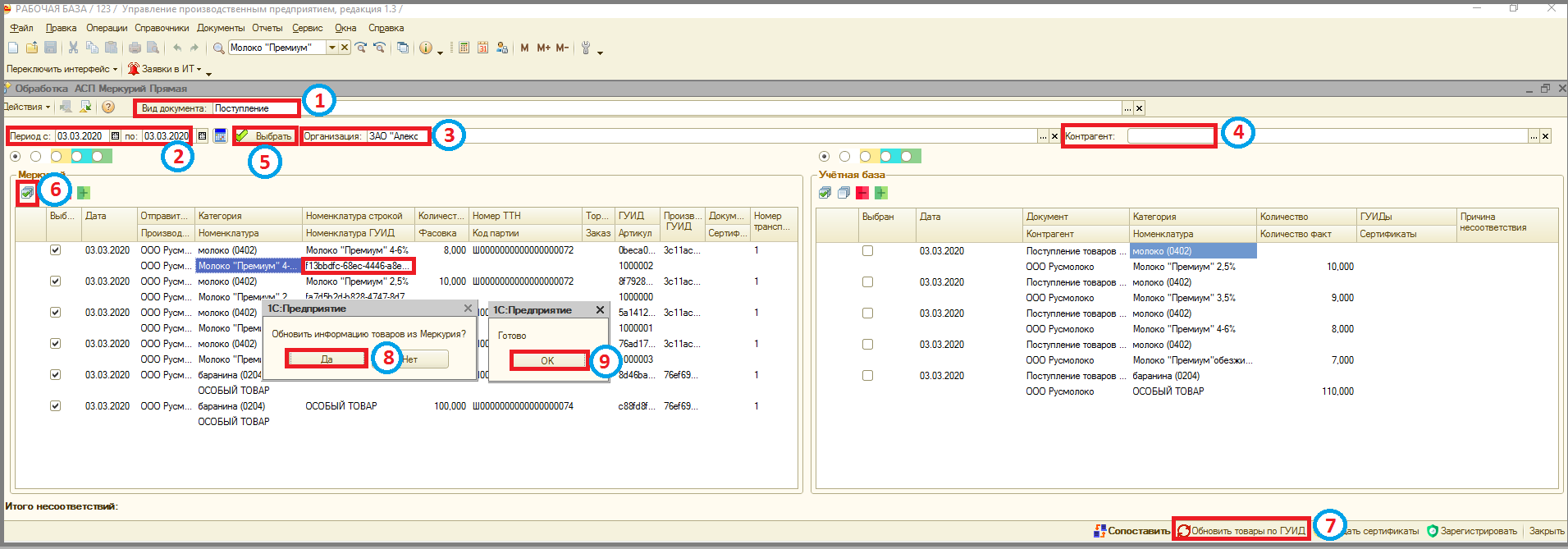
Для удобства работы можно сгруппировать по требуемым параметрам документы и сертификаты. |
- Встать на поле, по которому будет производится группировка, кликнуть правой кнопки мышки => Откроется выпадающий список. - Выбрать пункт "Добавить группировку". Аналогично произвести группировку в другой таблице.
- В таблице "Меркурий" нажать кнопку "Выбрать все сертификаты" или отметить галочками нужные сертификаты. - В таблице "Учетная база" нажать кнопку "Выбрать все документы" или отметить галочками нужные документы для сопоставления. - Нажать на кнопку "Сопоставить" => К документам в таблице "Учетная база" сопоставляются сертификаты из таблицы "Меркурий". Выделенные строки поменяют цвет на желтый.
Сертификат будет сопоставлен с тем или иным документом, если:
- совпадают отправитель и получатель (ГУИДы хоз. субъектов и поднадзорных);
- номенклатура входящего сертификата и какой-либо строки табличной части документа совпадают.
Также, по индивидуальным требованиям организаций, в коде могут быть заданны дополнительные требования к сопоставлению:
- номер ТТН, Торг12 или Заказ заполнен и совпадает с указанным во входящем сертификате;
- код партии или артикул.
Для повышения удобства добавлено следующее цветовое оформление таблиц/ |
- Желтым цветом подсвечиваются строки, где товары сопоставлены, но входящие сертификаты в 1С не созданы.
- Голубым цветом подсвечиваются строки, где сертификаты созданы, но не погашены (не зарегистрированы).
- Зеленым цветом подсвечиваются строки, где сертификаты созданы и погашены (зарегистрированы).
Убедится, что в таблице "Учетная база" поля "Количество" (количество товара в ветеринарном сертификате) и "Количество факт" (поступление товара по документу из 1С) соответствуют друг другу. Количество расхождения полей отображается в поле "Итого несоответствий".
Если после сопоставления документов, в поле "Итого несоответствий" появляется количество расхождений, | значит в таблице "Учетная база" поля "Количество" "Количество факт" НЕ соответствуют друг другу. Меркурий разрешает гасить (регистрировать) сертификаты, если разница составляет 5%, не указывая причину, но программа это не контролирует. В случае согласия, что пришло меньшее или большее количество чем ожидалось нужно заполнить акт несоответствия. Указывать причину несоответствия необходимо перед созданием сертификатов (при желтой подсветке).
Количество указанное в поле "Количество факт" отправляется на регистрацию в Меркурий и падает на остаток.
- Нажать на кнопку "Создать сертификаты" => Появится сообщение "Создать сертификаты?". - Кликнуть на кнопку "Да" => Появится сообщение "Документы созданы". - Нажать кнопку "ОК" => В документах сформируются сертификаты и перезаполнятся данными из входящих ВСД, а в поле "Сертификаты" отобразится их количество. Выделенные строки поменяют цвет на голубой.
- Нажать кнопку "Зарегистрировать" => Появится сообщение "Регистрация выполнена". - Нажать кнопку "ОК" => Документы зарегистрируются (погасятся) и поменяют цвет на зеленый.
- Для проверки новых остатков (после умного гашения) перейти в раздел "Складские записи". - Убедится, что поле "Организация" заполнено. - Перейти на вкладку "В Меркурий". - Установить период текущую дату. - Нажать кнопку "Запросить в Меркурий".
Сброс сопоставления и попарное сопоставление документов и сертификатов/
- Если требуется изменить сопоставление, то в правой таблице "Учетная база" кликнуть на нужное поле, нажать правую кнопку мыши. - Выбрать пункт "Сбросить соответствия", кликнув на него => Появится сообщение/ "Сертификат был уже создан ранее. Удалить для создания нового?". - Нажать кнопку "ДА" => Выбранное поле в таблице "Учетная база" поменяет цвет с желтого на белый или с голубого на белый и сопоставленное с ним ранее поле в таблице "Меркурий" так же станет белым.
- В таблице "Меркурий" выбрать нужное поле (или поля) для сопоставление, выделив галочкой. - В таблице "Учетная база" выделить галочкой с чем сопоставлять. (также кликнуть на сопоставляемые строки, что бы они были выделены синим цветом). - Нажать правую кнопку мыши и выбрать пункт "Сопоставить выбранное"=> Выделенные строки поменяют цвет на желтый.
Настройка возвратов в умном гашении/
Существует два варианта формирования возвратов/
- в ручную проставлять создание возвратов в умном гашении - включить настройку автоматического создания возвратов
Для ручного создания возвратов/
Перед созданием сертификатов поставить галочку в столбце "Возврат".
Для того чтобы включить настройку автоматического создания возвратов/
- Перейти на вкладку "Сервис". - Зайти в настройки. - Нажать кнопку "Открыть настройки". - Дважды кликнуть по настройке "АвтоВозвратыВУмномГашении". - В поле "Значение" установить параметр "Да". Если установлена галочка "Кешируемый" необходимо перезайти в 1С. - Нажать кнопку "ОК".
- В умном гашении отобразить данные, нажав кнопку "Выбрать". - Отметить галочками ВСД и Документы, с которыми будет производится работа. - Нажать последовательно кнопки/ "Сопоставить", "Создать сертификаты" и "Зарегистрировать" => Если значения в полях "Количество" и "Количество факт" не идентично, в момент создания ВСД, на разницу в значениях, сформируются возвратные сертификаты и далее все ВСД зарегистрируются в Меркурий.
В журнале вет документов можно будет просмотреть созданные одновременно ВСД поступлений и возвратов.
Управляемые формы
- Зайти в раздел "Основные настройки". - Нажать на кнопку "Форма умного гашения".
- Убедится, что в поле "Вид документа" стоит "Поступление" (если не подставилось автоматически). - Заполнить период, за который будет производится выборка входящих сертификатов. - Проверить заполнение поля "Организация" (если не заполнилось автоматически). - Если необходимо работать с сертификатами от конкретного поставщика, то заполнить поле "Контрагент". - Нажать на кнопку "Выбрать" => Появится таблица/ в правой колонке "Учетная база" отобразятся документы поступления, а в левой колонке "Меркурий" входящие электронные сертификаты и появятся колонки "Посредник ГУИД" и "Посредник". Если поле "Номенклатура" подсвечено красным, то автоматического сопоставление с 1С номенклатуры не произошло. Необходимо воспользоваться инструкцией сопоставление номенклатуры - Если у поставщика указаны данные о товаре и зарегистрирована номенклатура (во входящем сертификате у номенклатуры есть ГУИД), то можно подтянуть данные из Меркурий. Нажать кнопку "Выбрать все сертификаты". - Кликнуть кнопку "Обновить товары по ГУИД" => Появится сообщение "Обновить информацию товаров из Меркурия?". - Нажать кнопку "Да" => Появится сообщение "Готово". - Кликнуть кнопку "ОК" => В карточку номеклатуры подтянутся данные из Меркурий, с которыми она выла зарегистрирована по производства.
Для удобства работы можно сгруппировать по требуемым параметрам документы и сертификаты. |
- Встать на поле, по которому будет производится группировка, кликнуть правой кнопки мышки => Откроется выпадающий список. - Выбрать пункт "Добавить группировку". Аналогично произвести группировку в другой таблице.
- В таблице "Меркурий" нажать кнопку "Выбрать все сертификаты" или отметить галочками нужные сертификаты. - В таблице "Учетная база" нажать кнопку "Выбрать все документы" или отметить галочками нужные документы для сопоставления. - Нажать на кнопку "Сопоставить" => К документам в таблице "Учетная база" сопоставляются сертификаты из таблицы "Меркурий". Выделенные строки поменяют цвет на желтый.
Сертификат будет сопоставлен с тем или иным документом, если:
- совпадают отправитель и получатель (ГУИДы хоз. субъектов и поднадзорных);
- номенклатура входящего сертификата и какой-либо строки табличной части документа совпадают.
Также, по индивидуальным требованиям организаций, в коде могут быть заданны дополнительные требования к сопоставлению:
- номер ТТН, Торг12 или Заказ заполнен и совпадает с указанным во входящем сертификате;
- код партии или артикул.
Для повышения удобства добавлено следующее цветовое оформление таблиц/ |
- Желтым цветом подсвечиваются строки, где товары сопоставлены, но входящие сертификаты в 1С не созданы.
- Голубым цветом подсвечиваются строки, где сертификаты созданы, но не погашены (не зарегистрированы).
- Зеленым цветом подсвечиваются строки, где сертификаты созданы и погашены (зарегистрированы).
Убедится, что в таблице "Учетная база" поля "Количество" (количество товара в ветеринарном сертификате) и "Количество факт" (поступление товара по документу из 1С) соответствуют друг другу. Количество расхождения полей отображается в поле "Итого несоответствий".
Если после сопоставления документов, в поле "Итого несоответствий" появляется количество расхождений, | значит в таблице "Учетная база" поля "Количество" "Количество факт" НЕ соответствуют друг другу. Меркурий разрешает гасить (регистрировать) сертификаты, если разница составляет 5%, не указывая причину, но программа это не контролирует. В случае согласия, что пришло меньшее или большее количество чем ожидалось нужно заполнить акт несоответствия. Указывать причину несоответствия необходимо перед созданием сертификатов (при желтой подсветке).
Количество указанное в поле "Количество факт" отправляется на регистрацию в Меркурий и падает на остаток.
- Нажать на кнопку "Создать сертификаты" => Появится сообщение "Создать сертификаты?". - Кликнуть на кнопку "Да" => Появится сообщение "Документы созданы". - Нажать кнопку "ОК" => В документах сформируются сертификаты и перезаполнятся данными из входящих ВСД, а в поле "Сертификаты" отобразится их количество. Выделенные строки поменяют цвет на голубой.
Нажать кнопку "Зарегистрировать" => Появится сообщение "Регистрация выполнена". Документы зарегистрируются (погасятся) и поменяют цвет на зеленый.
- Для проверки новых остатков (после умного гашения) перейти в раздел "Складские записи". - Убедится, что поле "Организация" заполнено. - Перейти на вкладку "Из Меркурий". - Установить период текущую дату. - Нажать кнопку "Запросить из Меркурий".
Сброс сопоставления и попарное сопоставление документов и сертификатов:
- Если требуется изменить сопоставление, то в правой таблице "Учетная база" выделить нужные поля галочками. - В левой части "Меркурий" выделить нужные поля галочками. - Выбрать пункт "Сбросить соответствия", кликнув на него => Появится сообщение: "Сертификат был уже создан ранее. Удалить для создания нового?". - Нажать кнопку "ДА" => Выбранное поле в таблице "Учетная база" поменяет цвет с желтого на белый или с голубого на белый и сопоставленное с ним ранее поле в таблице "Меркурий" так же станет белым.
- В таблице "Меркурий" выбрать нужное поле (или поля) для сопоставление, выделив галочкой. - В таблице "Учетная база" выделить галочкой с чем сопоставлять. (также кликнуть на сопоставляемые строки, что бы они были выделены синим цветом). - Нажать правую кнопку мыши и выбрать пункт "Сопоставить выбранное"=> Выделенные строки поменяют цвет на желтый.
Настройка возвратов в умном гашении:
Существует два варианта формирования возвратов:
- в ручную проставлять создание возвратов в умном гашении - включить настройку автоматического создания возвратов
Для ручного создания возвратов:
Перед созданием сертификатов поставить галочку в столбце "Возврат".
Для того чтобы включить настройку:
- Зайти в настройки. - Дважды кликнуть по настройке "АвтоВозвратыВУмномГашении". - В поле "Значение" установить параметр "Да". Если установлена галочка "Кешируемый" необходимо перезайти в 1С. - Нажать кнопку "Записать и закрыть".
- В умном гашении отобразить данные, нажав кнопку "Выбрать". - Отметить галочками ВСД и Документы, с которыми будет производится работа. - Нажать последовательно кнопки: "Сопоставить", "Создать сертификаты" и "Зарегистрировать" => Если значения в полях "Количество" и "Количество факт" не идентично, в момент создания ВСД, на разницу в значениях, сформируются возвратные сертификаты и далее все ВСД зарегистрируются в Меркурий.
В журнале вет документов можно будет просмотреть созданные одновременно ВСД поступлений и возвратов.